ACER ASPIRE E1-530-21174G50MNII, ASPIRE E1-532-29554G50MNKK, ASPIRE E1-532P-29554G75MNKK, ASPIRE E1-570-33214G50MNII, ASPIRE E1-572-34014G50MNKK User Manual
...Page 1

Aspire E1-572 / E1-570 /
E1-532 / E1-530
Manuel d’utilisation
Page 2
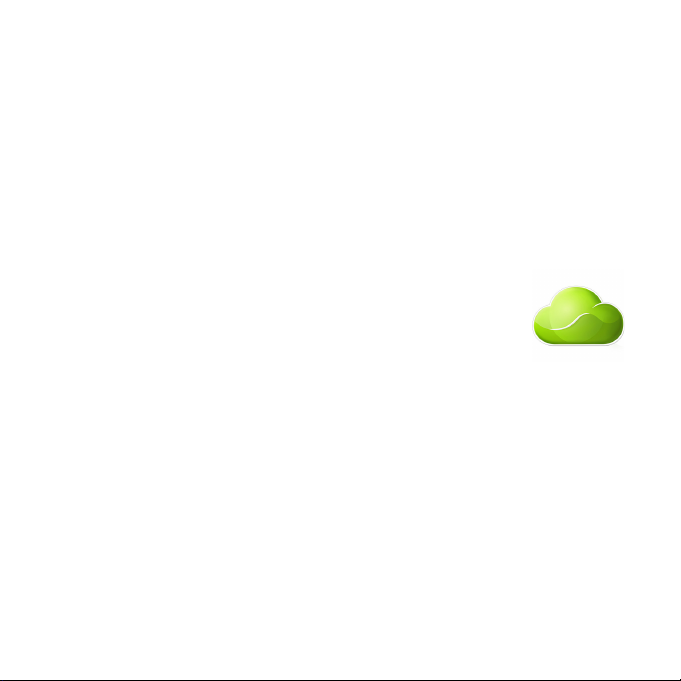
© 2013 Tous droits réservés.
Aspire E1-572 / E1-570 / E1-532 / E1-530 Manuel d’utilisation
Cette révision : 06/2013
AcerCloud vous libere pour profiter de votre vie numérique a tout
moment, n’importe ou !
Cet ordinateur est livré avec AcerCloud préinstallé. AcerCloud est un
service de nuage personnel qui vous permet d’accéder a vos fichiers
sur Internet, et a assurer que vos fichiers les plus importants sont
toujours a jour. Avec votre nuage personnel, tous vos appareils
connectés (PC, tablette, téléphone) peuvent accéder aux fichiers de
votre PC nuage principal. Pour plus d’information, veuillez visiter le site
Web AcerCloud :
www.acer.com/acercloud
Numéro de modèle :
Numéro de série :
Date d’achat :
Lieu d’achat :
Page 3
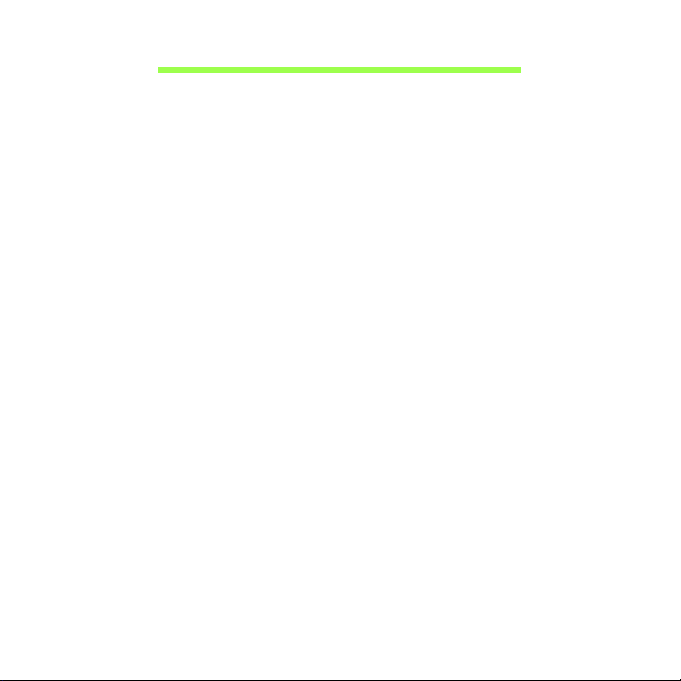
TABLE DES MATIÈRES
Sécurité et confort 5
Pour commencer 20
Vos guides ....................................................... 20
Conseils élémentaires de soin et
d’utilisation de votre ordinateur ........................ 21
Mise sous tension et hors tension de
l’ordinateur ................................................ 21
Soin à apporter à votre ordinateur............ 21
Prendre soin de votre adaptateur
secteur ...................................................... 22
Soin à apporter à votre batterie ................ 23
Nettoyage et maintenance ........................ 23
Visite guidée de votre notebook
Acer 24
Vue de l’écran .................................................. 25
Vue du clavier .................................................. 27
Vue gauche ...................................................... 28
Informations sur USB 3.0.......................... 29
Vue droite......................................................... 30
Vue de la base ................................................. 31
Utilisation du clavier 33
Touches de verrouillage et pavé numérique.... 33
Touches spéciales .................................... 34
Touches Windows ............................................ 36
Touchpad 37
Informations de base du touchpad................... 37
Gestes du touchpad......................................... 38
Récupération 39
Créer une sauvegarde de récupération ........... 40
Créer la sauvegarde des pilotes et des
applications...................................................... 44
Récupération de votre système....................... 46
Réinstaller les pilotes et les
applications .............................................. 47
Retourner à un instantané antérieur du
système.................................................... 50
Retourner votre système à son état
d’usine...................................................... 52
Récupérer depuis Windows ..................... 52
Récupérer depuis une sauvegarde de
récupération ............................................. 57
Gestion de l’alimentation 62
Désactiver le démarrage rapide ...................... 62
Batterie 65
Caractéristiques de la batterie......................... 65
Charger la batterie ................................... 65
Optimiser l’autonomie de la batterie......... 68
Vérification du niveau de la batterie......... 68
Avertissement de batterie basse.............. 68
Installation et retrait de la batterie ............ 70
Voyage avec votre ordinateur 71
Déconnexion du bureau .................................. 71
Courts déplacements....................................... 71
Préparation de l’ordinateur....................... 72
Choses à emporter pour les réunions...... 72
Emporter l’ordinateur à la maison.................... 73
Préparation de l’ordinateur....................... 73
Choses à emporter................................... 74
Considérations spéciales ......................... 74
Mise en place d’un bureau à la
maison...................................................... 75
Table des matières - 3
Page 4
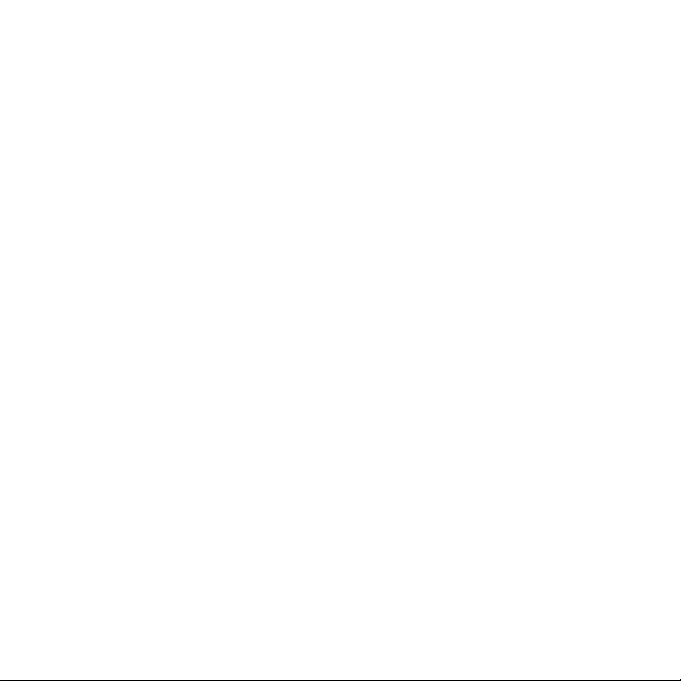
Voyage avec l’ordinateur.................................. 75
Préparation de l’ordinateur........................ 75
Choses à emporter ................................... 75
Considérations spéciales .......................... 76
Voyage international avec l’ordinateur............. 76
Préparation de l’ordinateur........................ 76
Choses à emporter ................................... 76
Considérations spéciales .......................... 77
Sécurité de l’ordinateur 78
Utilisation d’un cadenas pour ordinateur.......... 78
Utilisation de mots de passe ............................ 78
Entrée des mots de passe ........................ 79
Se connecter à un réseau 81
Fonction réseau intégrée ................................. 81
Réseaux sans fil 82
Se connecter à Internet .................................... 82
Réseaux sans fil ............................................... 82
HDMI 84
Universal Serial Bus (USB) 85
Lecture de films DVD 86
Utilitaire du BIOS 87
Séquence d’initialisation................................... 87
Définition des mots de passe ........................... 87
Foire aux questions 88
Demande de service........................................ 90
Dépannage...................................................... 92
Conseils de dépannage ........................... 92
Messages d’erreur ................................... 92
Conseils et astuces pour utiliser Windows 8... 94
Il y a trois concepts que vous pouvez
vouloir garder à l’esprit ............................. 94
Comment puis-je accéder aux icônes ?... 94
Comment puis-je aller à Démarrer ?........ 94
Comment puis-je passer d’une appli à
une autre ? ............................................... 95
Comment puis-je éteindre mon
ordinateur ? .............................................. 95
Pourquoi y a-t-il une nouvelle
interface ? ................................................ 95
Comment déverrouiller mon ordinateur ?. 96
Comment personnaliser mon
ordinateur ? .............................................. 96
Je veux utiliser Windows comme j’en
ai l’habitude. Rendez-moi mon bureau ! .. 97
Où sont mes applis ? ............................... 98
Qu’est-ce qu’un ID (compte) Microsoft ?.. 99
Comment ajouter un favori à Internet
Explorer ?............................................... 100
Comment puis-je rechercher les mises
à jour Windows ?.................................... 100
Où puis-je avoir plus d’informations ?.... 100
Avis réglementaires et de sécurité 101
4 - Table des matières
Page 5
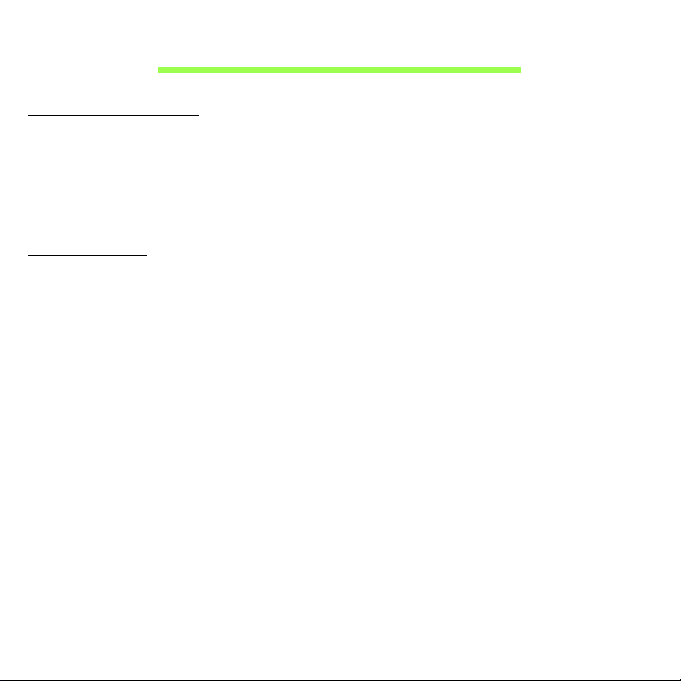
SÉCURITÉ ET CONFORT
CONSIGNES DE SÉCURITÉ
Lisez ces instructions avec attention. Conservez ce document pour des références
futures. Conformez-vous aux consignes et avertissements indiqués sur cet appareil.
Mise hors tension de l’appareil avant le nettoyage
Débranchez l’alimentation secteur avant tout nettoyage. N’utilisez pas de liquide ou
d’aérosol de nettoyage. Utilisez un chiffon, légèrement humecté d’eau pour le nettoyage.
VERTISSEMENTS
A
Accéder au cordon d’alimentation
Assurez-vous que la prise secteur à laquelle vous branchez le cordon d’alimentation est
facilement accessible et située aussi proche que possible de l’utilisateur de l’équipement.
Lorsque vous devez déconnecter l’alimentation de l’équipement, assurez-vous de
toujours débrancher le cordon d’alimentation de la prise secteur.
Déconnexion de la source d’alimentation
Respectez les instructions suivantes lors de la connexion et la déconnexion de
l’alimentation de l’unité d’alimentation :
Installez l’unité d’alimentation avant de connecter le cordon d’alimentation à la prise
secteur.
Débranchez le cordon d’alimentation avant de retirer l’unité d’alimentation de l’ordinateur.
Si le système a plusieurs sources d’alimentation, déconnectez l’alimentation du système
en débranchant tous les cordons d’alimentation des unités d’alimentation.
Utilisation de l’alimentation électrique
- L’alimentation électrique de l’appareil doit être conforme aux caractéristiques figurant
sur l’étiquette d’identification. En cas de doute, consultez votre revendeur ou la
compagnie d’électricité appropriée.
Sécurité et confort - 5
Page 6
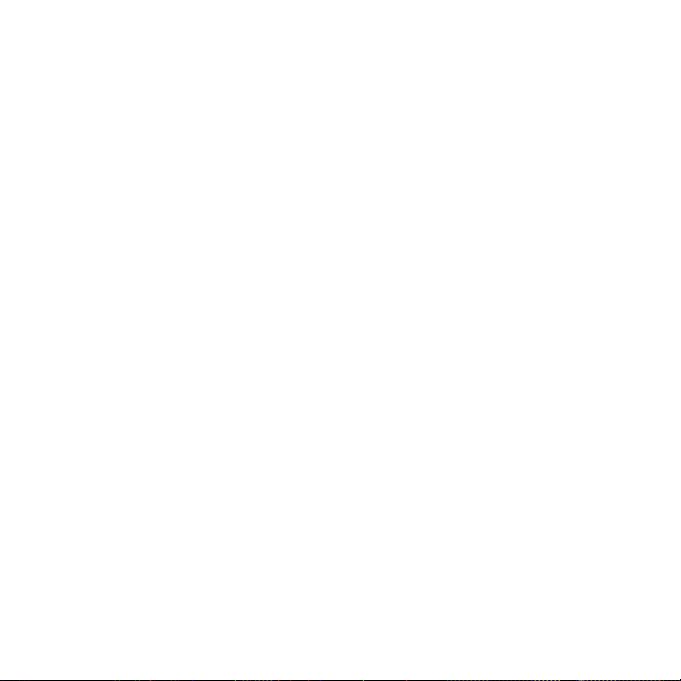
- Ne placez aucun objet sur le cordon d’alimentation. et installez l’appareil en dehors
des zones de passage.
- Lors de l’utilisation éventuelle d’une rallonge, assurez-vous que l’ampérage total des
appareils reliés par la rallonge reste dans les limites admises. De même, vérifiez que
l’ampérage de tous les appareils reliés à une même prise secteur ne dépasse pas la
valeur du fusible.
- Ne surchargez pas une prise électrique ou une barrette multiprise en branchant trop
d’appareils. La charge globale du système ne doit pas dépasser 80% de la capacité
du circuit dérivé. Si des barrettes multiprise sont utilisées, la charge ne doit pas
dépasser 80% de la capacité en entrée de la barrette multiprise.
- L’adaptateur secteur de cet appareil est équipé d’une prise mise à la terre à trois fils.
La prise ne peut s’insérer que dans une prise secteur mise à la terre. Assurez-vous
que la prise secteur est correctement mise à la terre avant d’insérer la prise de
l’adaptateur secteur. N’insérez pas la prise dans une prise secteur non mise à la
terre. Contactez votre électricien pour des détails.
- Avertissement ! La broche de mise à la terre est une fonctionnalité de sécurité.
L’utilisation d’une prise secteur qui n’est pas correctement mise à la terre
présente un risque d’électrocution ou de blessure.
- Remarque : La broche de mise à la terre fournit également une bonne protection
contre les bruits imprévus produits par d’autres appareils électriques qui peuvent
interférer avec les performances de cet appareil.
- Le système peut être alimenté avec une large plage de tensions : 100 à 120 ou 220
à 240 V CA. Le cordon d’alimentation fourni avec le système répond aux exigences
d’utilisation du pays ou de la région dans lequel le système a été acheté. Les cordons
d’alimentation pour utilisation dans d’autre pays/régions doivent aux exigences de
ces pays/régions. Pour plus d’informations pour les exigences des cordons
d’alimentation, contactez un revendeur agréé ou un fournisseur de service.
6 - Sécurité et confort
Page 7

Protéger votre ouïe
- Avertissement : Une perte permanente de l’audition peut se produire
si des écouteurs ou un casque sont utilisés à un volume élevé
pendant une longue période.
Pour protéger votre ouïe, respectez les consignes ci-dessous.
- Augmentez le son progressivement jusqu’à ce que vous puissiez l’entendre
nettement et confortablement.
- N’augmentez pas le niveau du volume une fois que vos oreilles se sont adaptées au
volume actuel.
- N’écoutez pas une musique à un niveau de volume important pendant une longue
durée.
- N’augmentez pas le volume pour masquer le bruit environnant.
- Diminuez le volume si vous ne pouvez pas entendre les gens qui parlent près de
vous.
Cartes factices fournies
- Remarque : Les informations de cette section peuvent ne pas s’appliquer votre
ordinateur.
Votre ordinateur est livré avec des cartes factices en plastique installées dans les
connecteurs de carte. Celles-ci protègent les connecteurs non utilisés de la poussière,
des objets métalliques et d’autres particules. Conservez les cartes factices pour utilisation
les connecteurs ne contiennent pas de carte.
Général
- N’utilisez pas cet appareil près d’une source d’eau.
- Ne posez pas cet appareil sur un chariot, un support ou une table instable. S’il tombe
par accident, il pourrait être sérieusement endommagé.
- Des fentes et ouvertures sont prévues pour la ventilation afin d’assurer un
fonctionnement fiable de l’appareil vidéo et de le protéger d’une éventuelle surchauffe.
Ces ouvertures ne doivent pas être obstruées ou couvertes. Ces ouvertures ne doivent
Sécurité et confort - 7
Page 8
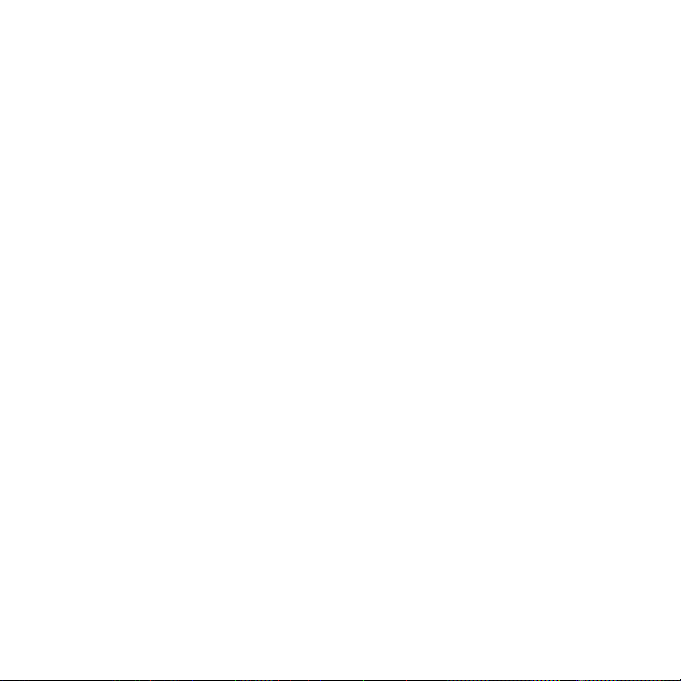
jamais être bloquées, par exemple en posant l’appareil sur un lit, un canapé, un tapis
ou toute autre surface similaire. Il ne doit jamais être placé à proximité ou au contact
d’un radiateur ou d’une source de chaleur. Il ne doit pas être placé dans une installation
encastrée à moins qu’une ventilation suffisante ne soit assurée.
- N’insérez jamais des objets dans les ouvertures du boîtier de l’appareil car ceux-ci
pourraient toucher des points à haute tension ou créer un court-circuit et poser un
risque d’incendie ou d’électrocution. Ne renversez jamais de liquide sur l’appareil.
- Pour réduire le risque de dommage interne et pour éviter que la batterie ne fuie, ne
posez pas l’appareil sur un endroit sujet à des vibrations.
- Ne l’utilisez jamais dans un environnement sportif, d’exercice ou vibrant qui pourrait
probablement causer un court-circuit inopiné ou endommager les périphériques
rotatifs, disque dur, lecteur optique, et même créer un risque d’exposition pour la
batterie au lithium.
- La surface inférieure, les zones autour des ouvertures de ventilation et l’adaptateur
secteur peuvent devenir chauds. Pour éviter des blessures, assurez-vous qu’ils
n’entrent pas en contact avec votre peau ou votre corps.
- Votre appareil ainsi que ses accessoires peuvent contenir de petites pièces. Gardezles hors de portée des jeunes enfants.
Maintenance de l’appareil
N’essayez jamais de réparer vous-même cet appareil : l’ouverture ou la dépose du
panneau supérieur vous expose à divers risques, électrocution notamment. L’entretien
doit être confié à un spécialiste.
Débranchez l’appareil et adressez-vous au service après-vente dans les cas suivants :
- Lorsque le cordon d’alimentation est endommagé ou dénudé.
- Un liquide a été renversé dans l’appareil.
- Le produit a été exposé à la pluie ou à de l’eau.
- L’appareil est tombé ou le châssis a été endommagé.
8 - Sécurité et confort
Page 9
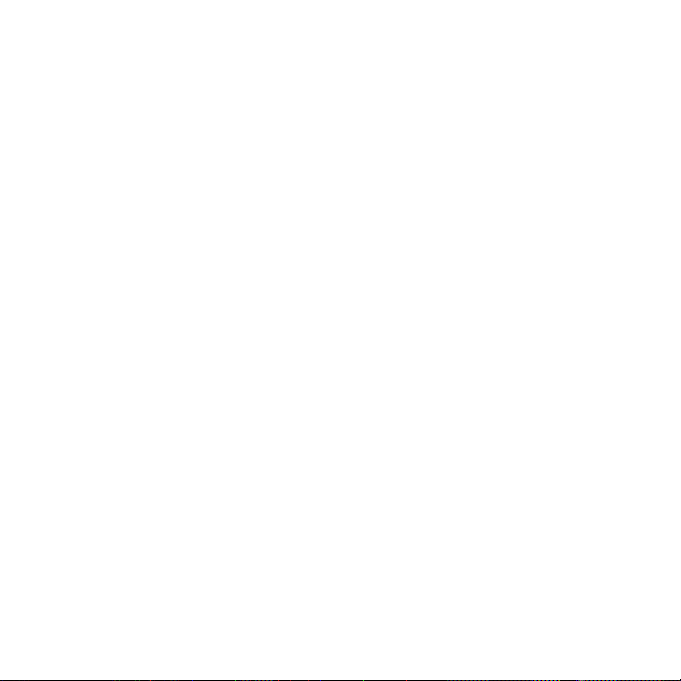
- Les performances de l’appareil deviennent irrégulières, indiquant la nécessité du
recours au S.A.V.
- L’appareil ne fonctionne pas correctement bien que les consignes d’installation aient
été respectées.
- Remarque : Effectuez uniquement les réglages indiqués dans les consignes
d’utilisation ; d’autres réglages incorrects risquent de provoquer des dommages
nécessitant l’intervention prolongée d’un technicien qualifié.
Règles d’utilisation sure de la batterie
Cet ordinateur utilise une batterie au lithium-ion. N’utilisez pas dans un environnement
humide, mouillé ou corrosif. Ne placez pas, ne stockez pas et ne laissez pas votre produit
dans ou à proximité d’une source de chaleur, dans un lieu à température élevé, dans la
lumière directe du soleil, dans un four micro-ondes ou dans un conteneur pressurisé, et
ne l’exposez pas à des températures supérieures à 60°C (140°F). Si vous ne respectez
pas ces mises en garde, la batterie pourrait avoir une fuite d’acide, devenir chaude,
exploser ou s’enflammer et causer des blessures et/ou des dommages.
Ne percez pas, n’ouvrez pas et ne démontez pas la batterie. Si la batterie fuie et si vous
touchez par accident les fluides émis, rincez abondamment à l’eau claire et contactez
immédiatement votre docteur.
Pour des raisons de sécurité, et pour prolonger l’autonomie de la batterie, la charge ne
se produira pas à des températures au-dessous de 0°C (32°F) ou au dessus de 40°C
(104°F).
Les performances optimales d’une nouvelle batterie ne peuvent être obtenues qu’à deux
ou trois cycles de chargement et déchargement complet. La batterie peut être chargée et
déchargée des centaines de fois, mais elle finira par s’user. Lorsque le temps de
fonctionnement deviendra nettement plus court qu’à l’habitude, achetez une nouvelle
batterie. N’utilisez que des batteries homologuées et ne rechargez votre batterie qu’avec
des adaptateurs homologués pour cet appareil.
Sécurité et confort - 9
Page 10
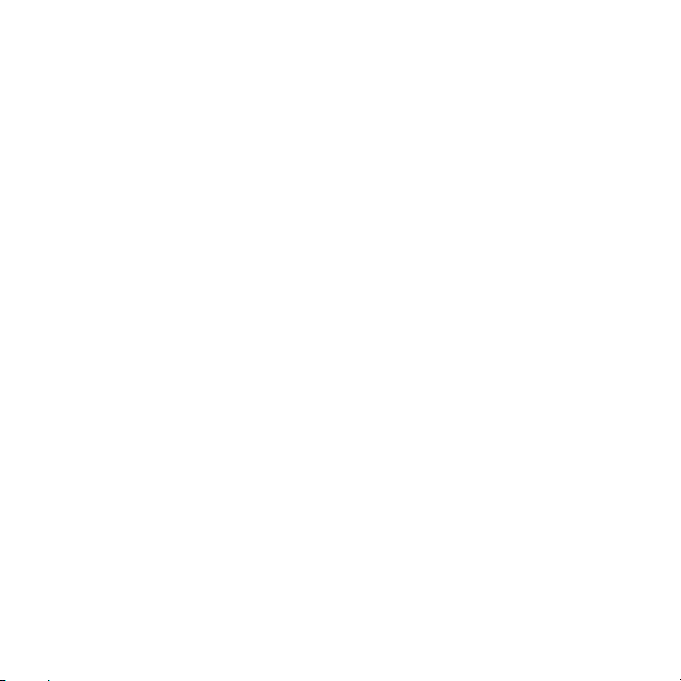
N’utilisez cette batterie que pour le but auquel elle est destinée. N’utilisez jamais un
chargeur ou une batterie endommagé. Ne court-circuitez pas la batterie. Un court-circuit
accidentel peut se produire lorsqu’un objet métallique, tel qu’une pièce de monnaie, un
trombone ou un stylo cause une connexion directe des bornes positive (+) et négative
(-) de la batterie. (Ce sont des bandes de métal sur la batterie.) Ceci peut se produire, par
exemple, lorsque vous transportez une batterie de rechange dans votre poche ou portemonnaie. Un court-circuit des bornes peut endommager la batterie et/ou l’objet utilisé.
La capacité et l’autonomie de la batterie sera réduite si la batterie est laissée dans un
endroit chaud ou froid, tel qu’une voiture fermée en été ou en hiver. Essayez de toujours
conserver la batterie entre 15°C et 25°C (59°F et 77°F). Un appareil avec une batterie
chaude ou froide peut ne pas marcher temporairement, même si la batterie est
complètement chargée. La performance de la batterie est particulièrement limitée dans
des températures inférieures à 0°C.
Ne jetez jamais des batteries dans un feu, elles peuvent exploser. Les batteries peuvent
aussi exploser lorsqu’elles sont endommagées. Jetez les batteries conformément aux
régulations locales. Recyclez-les lorsque possible. Ne les jetez pas avec les déchets
ménagers.
- Remarque : Veuillez consulter www.acer.com pour les documents de livraison des
batteries.
Remplacer la batterie
L’ordinateur utilise des batteries au lithium. Remplacez la batterie par une batterie du
même type que celle fournie avec votre appareil. Une batterie d’un autre type peut poser
un risque d’incendie ou d’explosion.
- Avertissement ! Les batteries incorrectement manipulées risquent d’exploser.
Vous ne devez jamais les démonter, ni les exposer au feu. Éloignez-les des
enfants. Respectez la réglementation locale pour mettre au rebut les batteries
usagées.
10 - Sécurité et confort
Page 11
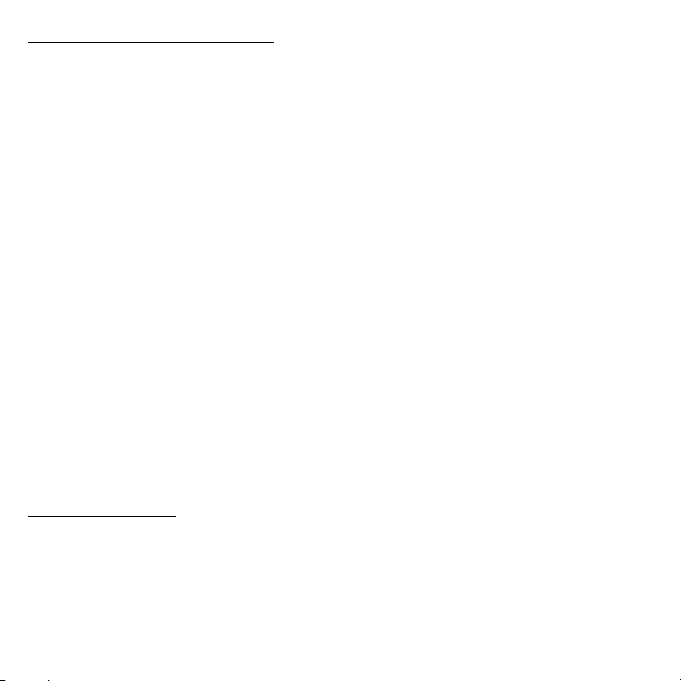
INTERFÉRENCES RADIOÉLECTRIQUES
- Avertissement ! Pour des raisons de sécurité, éteignez tous les périphériques
de transmission sans fil ou radio lorsque vous utilisez votre ordinateur
portable dans les conditions suivantes. Ces appareils peuvent inclure, mais
sans limitation : réseau sans-fil, Bluetooth et/ou 3G.
Rappelez-vous de respecter toutes les réglementations en vigueur dans votre région, et
éteignez toujours votre appareil quand son utilisation est interdite ou quand il peut causer
des interférences ou présenter un danger. Utilisez l’appareil uniquement dans ses
positions de fonctionnement habituelles. Cet appareil est conforme aux directives
concernant l’exposition de fréquence radioélectrique lorsqu’il est utilisé correctement et
lorsque cet appareil ainsi que son antenne sont positionnés à une distance de
1,5 centimètres (5/8 pouces) au minimum de votre corps. L’appareil ne doit pas contenir
de métal et doit être positionné à la distance de votre corps indiquée ci-dessus. Pour
pouvoir transférer les fichiers de données ou les messages avec succès, cet appareil
nécessite une connexion réseau de bonne qualité. Dans certains cas, le transfert des
fichiers de données ou des messages risque d’être bloqué jusqu’à ce qu’une bonne
connexion soit présente. Assurez-vous de bien respecter les instructions de distance de
séparation jusqu’à ce que le transfert soit terminé. Les composants de cet appareil sont
magnétiques. Les matériels métalliques peuvent être attirés par l’appareil et les
personnes portant des prothèses auditives ne doivent pas tenir cet appareil à proximité
des oreilles portant des prothèses auditives. Ne placez pas de cartes de crédit ou autres
médias de stockage magnétiques à proximité de l’appareil car les données enregistrées
dessus risquent d’être effacées.
A
PPAREILS MÉDICAUX
L’utilisation de tout équipement de transmission fréquence radio, y compris les
téléphones sans fil, risque d’interférer avec les fonctionnalités des appareils médicaux
insuffisamment protégés. Consultez un médecin ou le constructeur des appareils
médicaux pour déterminer s’ils sont suffisamment protégés contre l’énergie de fréquence
radioélectrique externe ou si vous avez des questions. Éteignez votre appareil dans les
établissements de soins médicaux en respectant toutes les réglementations affichées
Sécurité et confort - 11
Page 12
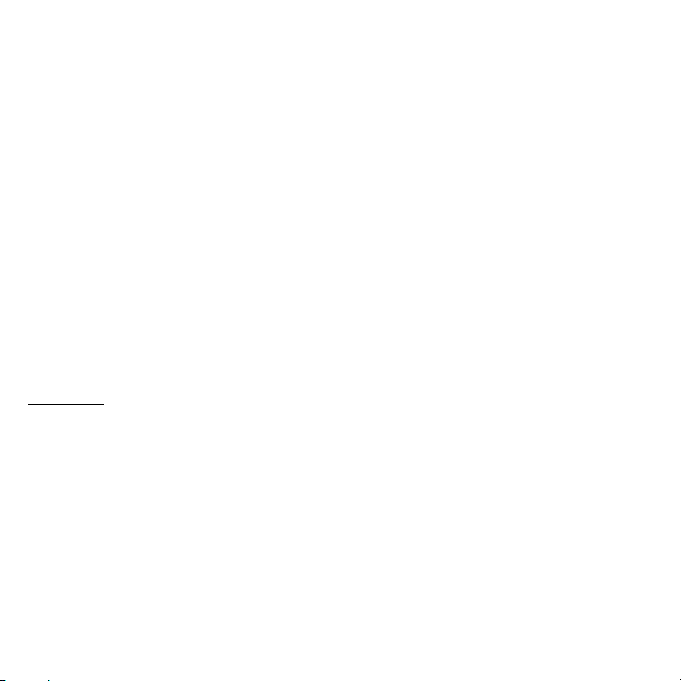
dans ces lieux qui vous imposent de le faire. Les hôpitaux ou les centres de soins
médicaux peuvent utiliser des appareils pouvant être sensibles aux transmissions de
fréquence radioélectrique externes.
Les stimulateurs cardiaques. Les fabricants de stimulateurs cardiaques conseillent de
respecter une distance de séparation minimale de 15,3 centimètres (6 pouces) entre les
appareils sans fil et un stimulateur cardiaque pour éviter des éventuelles interférences
avec le stimulateur cardiaque. Ces recommandations sont le fruit de recherches et de
recommandations menées par l’institut Wireless Technology Research. Les personnes
portant un stimulateur cardiaque doivent respecter les consignes ci-dessous :
- Maintenez toujours l’appareil à plus de 15,3 centimètres (6 pouces) du stimulateur
cardiaque
- Ne transportez pas l’appareil près de votre stimulateur cardiaque lorsque l’appareil
est mis sous tension.
Si vous soupçonnez une interférence, éteignez votre appareil et déplacez-le.
Prothèses auditives. Certains appareils sans fil numériques peuvent interférer avec
certaines prothèses auditives. Si des interférences se produisent, consultez votre
fournisseur.
V
ÉHICULES
Les signaux RF peuvent affecter les systèmes électroniquement inconvenablement
installés ou incorrectement protégés dans les véhicules à moteur, tels que les systèmes
d’injection électroniques, les systèmes de freinage antiblocage électroniques, les
régulateurs de vitesse électroniques et les systèmes d’airbag. Pour de plus amples
informations, consultez le constructeur ou un représentant agréé de votre véhicule ou
d’autres appareils ajoutés. Seul un personnel de dépannage qualifié est autorisé à
réparer l’appareil ou à installer l’appareil dans un véhicule. Une installation inappropriée
ou un dépannage incorrect pourrait être dangereux et risque d’invalider la garantie
couvrant l’appareil. Vérifiez régulièrement que tous les équipements sans fil dans votre
véhicule sont installés et fonctionnent correctement. Ne conservez pas et ne transportez
pas de produits à base de matières liquides inflammables, de produits à base de vapeur
ou de produits explosifs dans le même compartiment où vous rangez cet appareil, ses
12 - Sécurité et confort
Page 13

composants ou ses accessoires. En ce qui concerne les véhicules équipés d’airbags,
notez bien que les airbags se gonflent avec une force très importante. Pour cette raison,
ne placez aucun objet et n’installez aucun équipement sans fil portable par-dessus ou
dans le rayon de fonctionnement des airbags. Si un appareil sans fil pour véhicule est
installé incorrectement et si les airbags se déclenchent, de graves blessures peuvent se
produire. Il est interdit d’utiliser votre appareil pendant le vol dans un avion. Éteignez votre
appareil avant l’embarquement dans un avion. L’utilisation des appareils sans fil dans un
avion peut être dangereuse pour le fonctionnement de l’avion, peut interrompre le réseau
de téléphonie et peut être illégale.
E
NVIRONNEMENTS POTENTIELLEMENT EXPLOSIFS
Éteignez votre appareil dans toutes les zones présentant une atmosphère
potentiellement explosive et respectez tous les annonces et consignes. Les atmosphères
potentiellement explosives se trouvent dans les zones où il est généralement conseillé
d’arrêter le moteur de votre véhicule. Des étincelles pourraient créer des incendies ou des
explosions et causer des blessures ou même entraîner la mort. Éteignez l’appareil dans
les endroits à proximité des pompes à carburant dans les stations essence. Respectez
les restrictions concernant l’utilisation des appareils fréquence radio dans les dépôts, les
entrepôts et les zones de distribution de carburant, des usines de produits chimiques ou
dans des endroits en cours d’opérations de dynamitage. Les zones possédant des
risques d’explosion sont généralement, mais pas toujours clairement indiquées. Ces
zones comprennent les cales des bateaux, les installations fixes pour stockage ou
transfert des produits chimiques, les véhicules utilisant des gaz de pétrole liquéfiés
(comme le propane ou le butane) et les zones dans lesquelles l’air contient des
substances chimiques ou des particules comme des grains, de la poussière ou des
poudres métalliques. N’allumez pas l’ordinateur, lorsque l’utilisation des téléphones sans
fil est interdite ou lorsqu’il peut causer des interférences ou un danger.
A
PPELS D’URGENCE
- Avertissement : Vous ne pouvez pas effectuer d’appels d’urgence via cet
appareil. Pour effectuer un appel d’urgence, vous devez appeler via votre
téléphone mobile ou autre système d’appel téléphonique.
Sécurité et confort - 13
Page 14
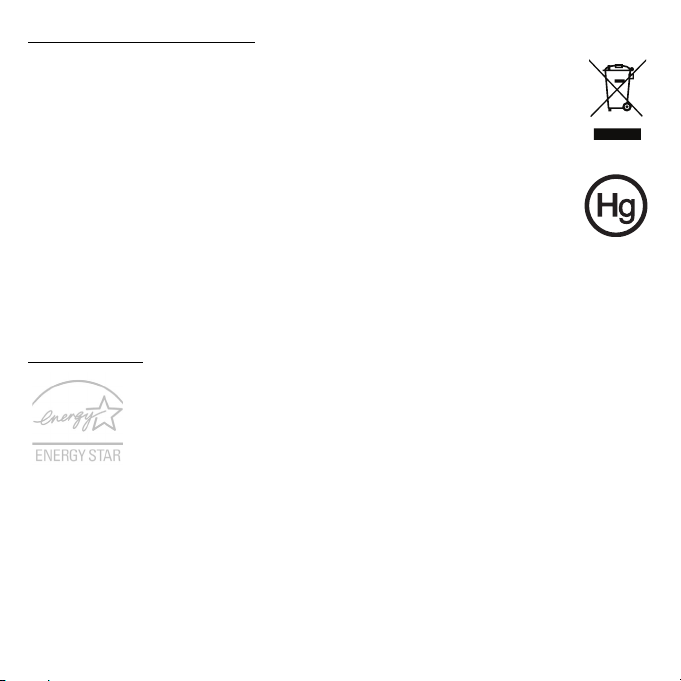
INSTRUCTIONS DE MISE AU REBUT
Ne jetez pas cet appareil électronique à la poubelle lors de sa mise au rebut.
Pour minimiser la pollution et assurer la protection de l’environnement,
veuillez recycler. Pour plus d’information sur les réglementations sur les
déchets d’équipements électriques et électroniques (DEEE), visitez
www.acer-group.com/public/Sustainability.
Recommandation sur le mercure
Pour les ampoules dans les projecteurs ou les produits électroniques
contenant un moniteur ou affichage cathodique/LCD non rétroéclairé par
diode : Les lampes à l’intérieur de ce produit contiennent du mercure et
doivent être recyclées ou mises au rebut selon les lois locales, de l’état ou
fédérales.
Pour plus d’informations, veuillez contacter l’alliance des industries électroniques:
www.eiae.org. Pour des informations de mise au rebut spécifiques aux lampes, visitez
www.lamprecycle.org.
ENERGY STAR
Les produits qualifiés ENERGY STAR d'Acer vous font économiser de
l'argent en réduisant les coûts énergétiques et en protégeant
l'environnement, sans compromettre les fonctionnalités ou les
performances. Acer est fier d'offrir à ses clients des produits pourvus du
label ENERGY STAR.
Qu'est-ce qu'ENERGY STAR ?
Les produits qualifiés ENERGY STAR utilisent moins d'énergie et empêchent les
émissions de gaz à effet de serre en respectant des directives strictes sur l’efficacité
énergétique définies par l’agence américaine de protection de l’environnement. Acer
s’engage à proposer dans le monde entier des produits et services qui aident les
consommateurs à faire des économies, économiser l’énergie et améliorer la qualité de
l'environnement. Plus nous pouvons économiser d'énergie en étant plus efficace, plus
14 - Sécurité et confort
Page 15
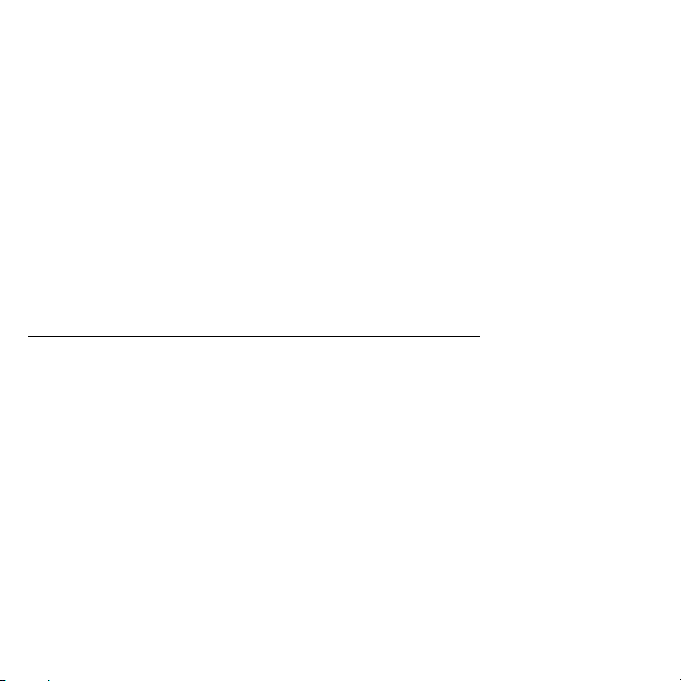
nous pourrons réduire les gaz à effet de serre et les risques de changement climatique.
Pour plus d’informations, reportez-vous à www.energystar.gov et
www.energystar.gov/powermanagement.
- Remarque : Les informations de cette section peuvent ne pas s’appliquer votre
ordinateur.
Les produits Acer qualifiés ENERGY STAR :
- produisent moins de chaleur et réduisent les charges de refroidissement dans les
climats plus chauds ;
- passent automatiquement en mode de « veille écran » et « veille ordinateur »
respectivement après 10 et 30 minutes d'inactivité ;
- se réveille du mode « veille » si le clavier est appuyé ou la souris est déplacée ;
- économisent plus de 80 % d’énergie en mode « veille ».
ENERGY STAR et le label ENERGY STAR sont des marques déposées aux Etats-Unis.
ONSEILS ET INFORMATIONS POUR UNE UTILISATION CONFORTABLE
C
Les utilisateurs d’informatique peuvent se plaindre de fatigue visuelle et de mots de tête
après une utilisation prolongée. Les utilisateurs ont également un risque de blessure
physique après de longues heures de travail devant un ordinateur. De longues périodes
de travail, une mauvaise position, de mauvaises habitudes de travail, des conditions de
travail inadaptées, la santé personnelle et d’autres facteurs augmentent fortement le
risque de blessure physique.
Une utilisation incorrecte de l’ordinateur peut causer un syndrome du canal carpien, une
tendinite, une ténosynovite ou d’autres problèmes musculaires et osseux. Les
symptômes suivants peuvent apparaître dans les mains, les poignets, les bras, les
épaules, le cou ou le dos :
- Une sensation d’engourdissement, de brûlure ou de fourmillement.
- Un endolorissement, une algie ou une sensibilité.
- Une douleur, une tuméfaction ou une inflammation.
- Une raideur ou une crampe.
Sécurité et confort - 15
Page 16
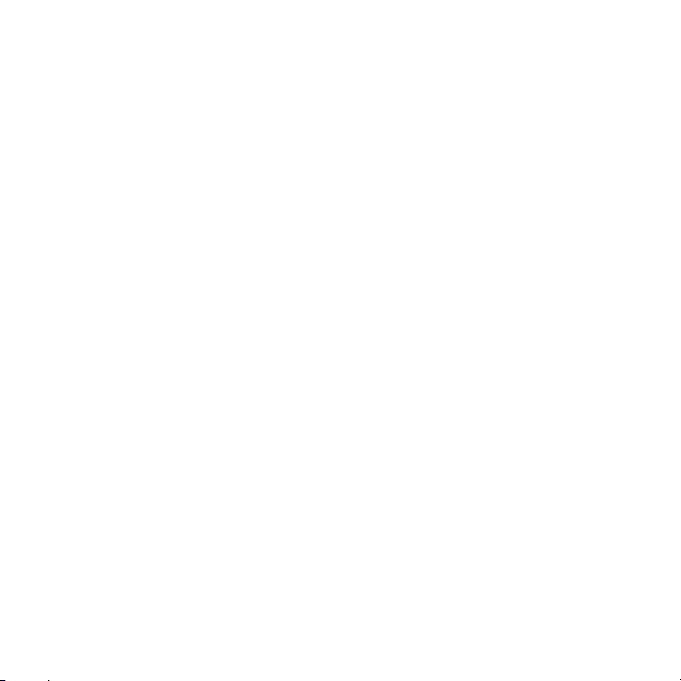
- Un froid ou une faiblesse.
Si vous avez ces symptômes ou tout autre gêne et/ou douleur récurrentes ou persistantes
en rapport avec l’utilisation de l’ordinateur, consultez un docteur immédiatement et
informez le service de santé et de sécurité de votre entreprise.
La section suivante donne des conseils pour une utilisation plus confortable de
l’ordinateur.
Trouver votre zone de confort
Trouvez votre zone de confort en ajustant l’angle de vue du moniteur, en utilisant un
repose-pied ou en élevant votre position assise pour obtenir un confort maximal.
Respectez les conseils suivants :
- Ne restez pas trop longtemps dans une position fixe.
- Évitez d’être avachi vers l’avant et/ou penché en arrière.
- Levez-vous et marchez un peu régulièrement pour réduire la fatigue musculaire de
vos jambes.
- Faites des petites pauses pour reposer votre cou et vos épaules.
- Évitez de raidir vos muscles ou de hausser vos épaules.
- Installez l’affichage externe, le clavier et la souris correctement et à distance
confortable.
- Si vous regardez votre moniteur plus que vos documents, placez l’affichage au
centre du bureau pour minimiser les douleurs au cou.
Soin à apporter à votre vue
De longues heures de vision, en portant des lunettes ou lentilles incorrectes, avec du
reflet, une lumière excessive, des écrans mal réglés, des polices très petites et des
affichages avec faible contraste pourraient fatiguer vos yeux. Les sections suivantes
fournissent des suggestions pour réduire la fatigue visuelle.
Yeux
- Reposez vos yeux fréquemment.
16 - Sécurité et confort
Page 17
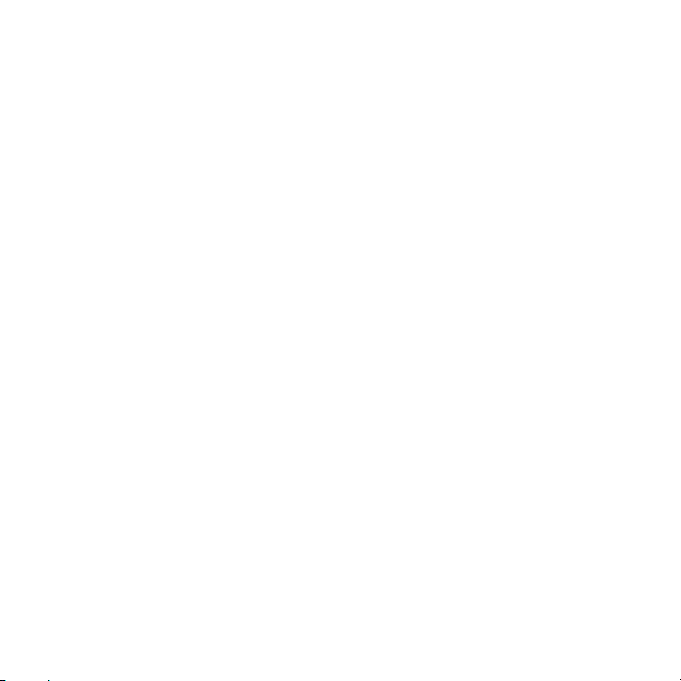
- Faites faire des coupures à vos yeux régulièrement en regardant à côté du moniteur
et en faisant le point sur un point distant.
- Clignez fréquemment les yeux pour leur éviter de sécher.
Affichage
- Maintenez votre affichage propre.
- Gardez votre tête à un niveau plus haut que le bord supérieur de l’affichage pour que
vos yeux regardent vers le bas lorsque vous regardez au milieu de l’affichage.
- Ajustez la luminosité et/ou le contraste à un niveau confortable pour améliorer la
lisibilité du texte et la clarté des graphiques.
- Éliminez l’éclat et les réflexions en :
plaçant votre affichage de manière à ce que le côté soit face à la fenêtre ou toute
autre source de lumière ;
réduisant la lumière des pièces en utilisant des rideaux, des stores ou des volets ;
utilisant une lampe articulée ;
changeant l’angle de vue de l’affichage ;
utilisant un filtre pour réduire le reflet ;
utilisant un viseur d’affichage, comme un morceau de carton débordant du bord
supérieur de l’affichage ;
- Évitant d’ajuster votre affichage à un angle de vue anormal.
- Évitez de regarder des sources de lumière brillante pendant de longues périodes de
temps.
Prendre de bonnes habitudes de travail
Les habitudes de travail suivantes permettent une utilisation plus reposante et productive
de l’ordinateur :
- Faites des petites coupures régulièrement et souvent.
- Faites des exercices d’étirement.
- Respirez de l’air extérieur aussi souvent que possible.
- Faites des exercices régulièrement et conservez un corps en bonne santé.
Sécurité et confort - 17
Page 18
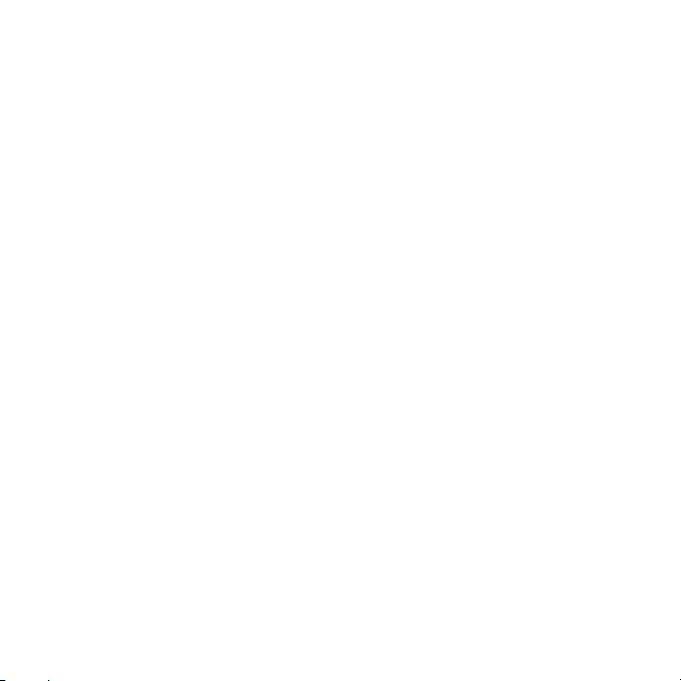
- Avertissement ! Il n’est pas recommandé d’utiliser l’ordinateur sur un canapé
ou un lit. Si c’est inévitable, travaillez seulement pour de courtes périodes,
faites des coupures régulières et faites des exercices d’étirement.
- Remarque : Pour plus d’informations, veuillez consulter « Avis réglementaires et
de sécurité » à la page 101.
18 - Sécurité et confort
Page 19
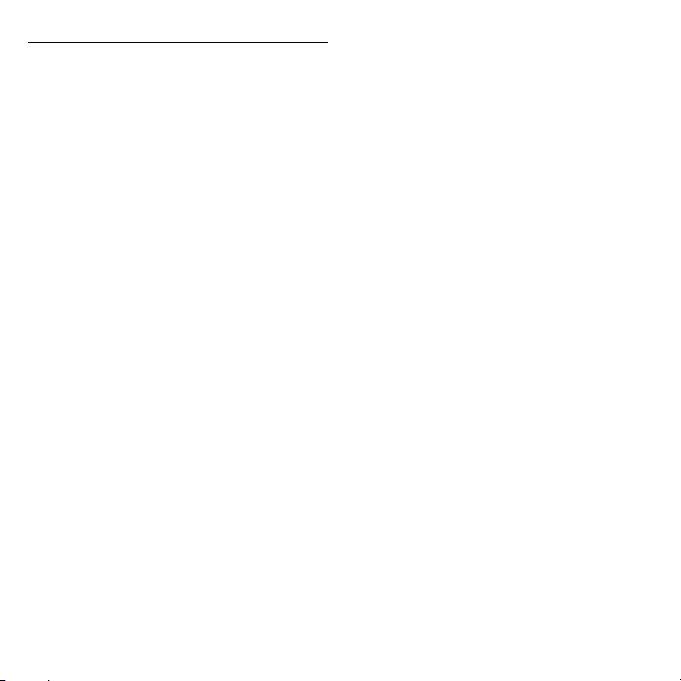
AVERTISSEMENT POUR LE LECTEUR OPTIQUE
- Remarque : Les informations de cette section peuvent ne pas s’appliquer votre
ordinateur.
ATTENTION : Cet appareil contient un système à laser et est classé comme « APPAREIL
À LASER DE CLASSE 1 ». En cas de problème avec cet appareil, veuillez contacter le
centre de service AGRÉÉ la plus proche. Pour éviter une exposition directe au rayon
laser, n’essayez pas d’ouvrir le boîtier.
CLASS 1 LASER PRODUCT
CAUTION: INVISIBLE LASER RADIATION WHEN OPEN. AVOID EXPOSURE TO
BEAM.
APPAREIL A LASER DE CLASSE 1 PRODUIT
LASERATTENTION: RADIATION DU FAISCEAU LASER INVISIBLE EN CAS
D’OUVERTURE. EVITTER TOUTE EXPOSITION AUX RAYONS.
LUOKAN 1 LASERLAITE LASER KLASSE 1
VORSICHT: UNSICHTBARE LASERSTRAHLUNG, WENN ABDECKUNG GEÖFFNET
NICHT DEM STRAHLL AUSSETZEN
PRODUCTO LÁSER DE LA CLASE I
ADVERTENCIA: RADIACIÓN LÁSER INVISIBLE AL SER ABIERTO. EVITE
EXPONERSE A LOS RAYOS.
ADVARSEL: LASERSTRÅLING VEDÅBNING SE IKKE IND I STRÅLEN.
VAR O! LAVATTAESSA OLET ALTTINA LASERSÅTEILYLLE.
VARNING: LASERSTRÅLNING NÅR DENNA DEL ÅR ÖPPNAD ÅLÅ TUIJOTA
SÅTEESEENSTIRRA EJ IN I STRÅLEN
VARNING: LASERSTRÅLNING NAR DENNA DEL ÅR ÖPPNADSTIRRA EJ IN I
STRÅLEN
ADVARSEL: LASERSTRÅLING NAR DEKSEL ÅPNESSTIRR IKKE INN I STRÅLEN
- Avertissement ! Pour des raisons de sécurité, n’utilisez pas des pièces non
conformes lors de l’ajout ou du changement de composants. Consultez votre
revendeur pour des options d’achat.
- 19
Page 20
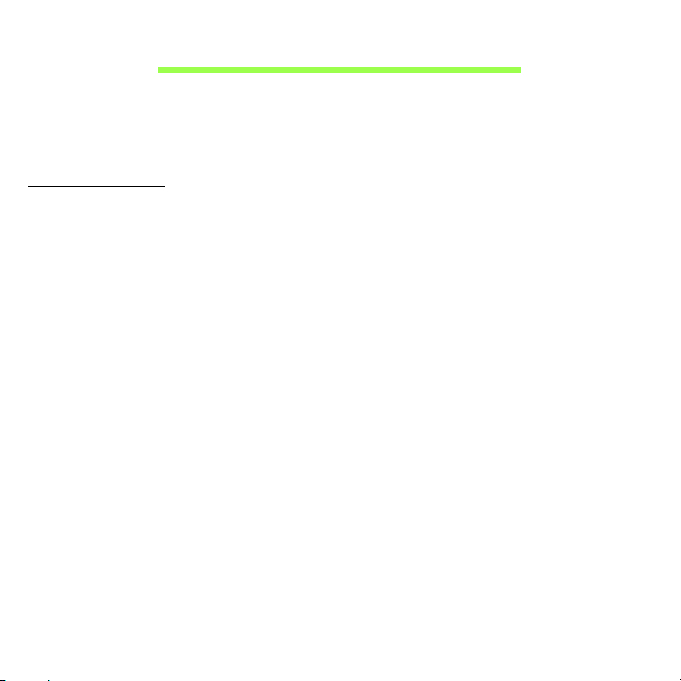
POUR COMMENCER
Nous désirons vous remercier d’avoir fait d’un notebook Acer votre choix
pour répondre à vos besoins informatiques mobiles.
Vos guides
Pour vous aider à utiliser votre notebook Acer, nous avons conçu
plusieurs guides
Tout d’abord, le Guide de configuration vous aide à configurer votre
ordinateur.
Le Guide rapide présente les fonctionnalités et fonctions de base de
votre ordinateur. Pour plus d’information sur l’aide que peut vous apporter
pour être plus productif, veuillez vous reporter au Manuel d’utilisation.
Ce guide contient des informations détaillées sur des sujets tels que les
utilitaires systèmes, la récupération des données, les options d’extension
et le dépannage. De plus, il contient les réglementations générales et les
avis de sécurité pour votre notebook. Il est disponible depuis le Bureau,
double-cliquez sur l’icône Aide et cliquez sur Manuel d’utilisation dans le
menu qui s’ouvre.
:
20 - Pour commencer
Page 21
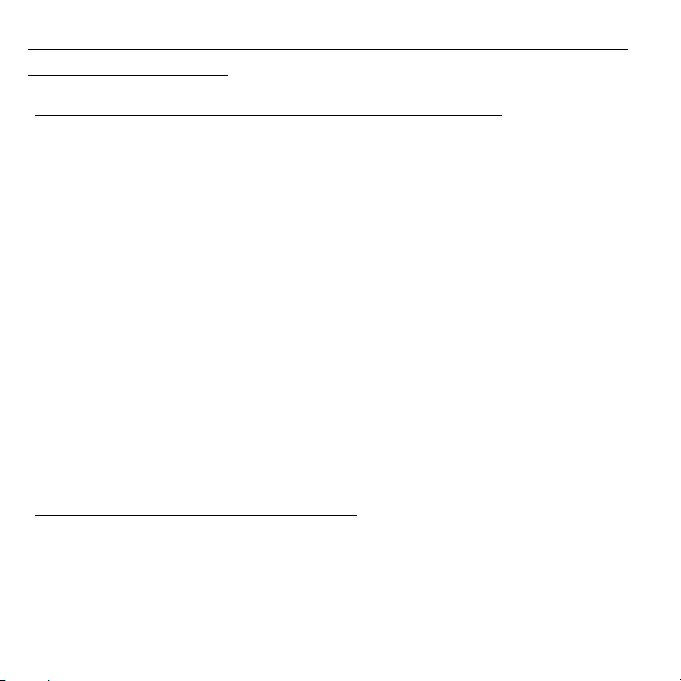
Conseils élémentaires de soin et d’utilisation de votre ordinateur
Mise sous tension et hors tension de l’ordinateur
L’ordinateur peut être mis hors tension de plusieurs manières :
• Utilisez la commande d’arrêt de Windows : Appuyez sur la touche
Windows + <C>, cliquez sur Paramètres > Alimentation, puis cliquez
sur Arrêter.
Si vous avez besoin d’éteindre l’ordinateur brièvement, mais vous ne
voulez pas complètement l’arrêter, vous pouvez le mettre en Veille
prolongée en appuyant sur le bouton d’alimentation.
Vous pouvez placer l’ordinateur en mode de sommeil en appuyant sur
<Fn> + <F4>.
Remarque : Si vous ne pouvez pas mettre l’ordinateur hors tension
de manière normale, appuyez sur le bouton d’alimentation et
maintenez-le pendant plus de 4 secondes. Si vous avez mis
l’ordinateur hors tension et vous souhaitez le mettre à nouveau sous
tension, attendez au moins 2 secondes.
Soin à apporter à votre ordinateur
Votre ordinateur sera un outil efficace si vous en prenez bien soin.
• N’exposez pas l’ordinateur à la lumière directe du soleil. Ne le mettez
pas à côté d’une source de chaleur telle qu’un radiateur.
Pour commencer - 21
Page 22
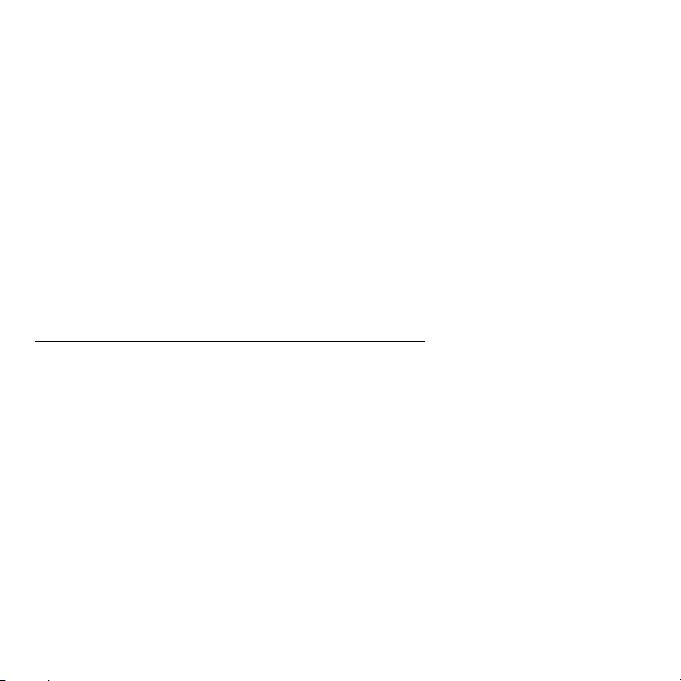
• N’exposez pas l’ordinateur à des températures inférieures à 0°C (32°F)
ou supérieures à 50°C (122°F).
• Ne soumettez pas l’ordinateur à des champs magnétiques.
• N’exposez pas l’ordinateur à la pluie ou à l’humidité.
• Ne renversez pas d’eau ou de liquides sur l’ordinateur.
• Ne soumettez pas l’ordinateur à des chocs violents ou à des vibrations.
• N’utilisez pas l’ordinateur en milieu empoussiéré ou sale.
• Ne posez jamais d’objets sur l’ordinateur lorsqu’il est fermé.
• Ne fermez pas l’écran de l’ordinateur brusquement.
• Ne placez jamais l’ordinateur sur une surface instable.
Prendre soin de votre adaptateur secteur
Voici quelques conseils pour le soin à apporter à votre adaptateur
secteur
:
• Ne connectez pas l’adaptateur à d’autres appareils.
• Ne marchez pas sur le cordon d’alimentation et ne placez rien dessus.
Installez le cordon d’alimentation et les autres câbles en dehors des
zones de passage.
• Lorsque vous débranchez le cordon d’alimentation, ne tirez pas sur le
cordon, mais sur la prise.
• Lors de l’utilisation d’une rallonge, assurez-vous que l’ampérage total
des appareils reliés par la rallonge reste dans les limites prévues pour la
22 - Pour commencer
Page 23
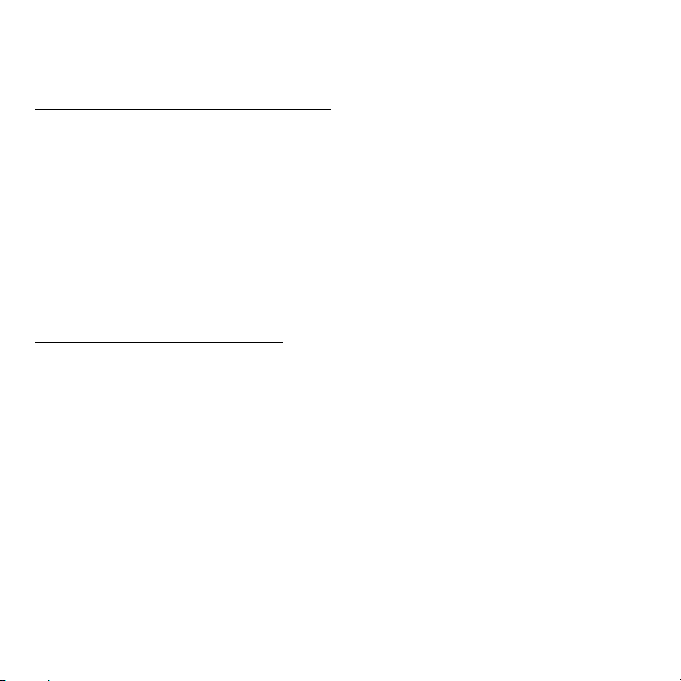
rallonge. De même, vérifiez que l’ampérage total de tous les appareils
reliés à une même prise secteur ne dépasse pas la valeur du fusible.
Soin à apporter à votre batterie
Voici quelques conseils pour le soin à apporter à votre batterie :
• Utilisez uniquement une batterie du même type en cas de
remplacement. Éteignez l’ordinateur avant de retirer ou de remplacer la
batterie.
• Ne démontez pas les batteries. Éloignez-les des enfants.
• Mettez les batteries usagées au rebut en respect avec la réglementation
locale. Si possible, recyclez-les.
Nettoyage et maintenance
Lors du nettoyage de l’ordinateur, procédez comme suit :
1. Éteignez l’ordinateur et retirez la batterie.
2. Déconnectez l’adaptateur secteur.
3. Utilisez un chiffon doux et humide. N’utilisez pas de liquide ou d’aérosol
de nettoyage.
Dans les cas suivants :
• l’ordinateur est tombé ou le châssis a été endommagé ;
• l’ordinateur ne fonctionne pas normalement.
Veuillez vous reporter à « Foire aux questions » à la page 88.
Pour commencer - 23
Page 24

VISITE GUIDÉE DE VOTRE
NOTEBOOK ACER
Apres avoir configuré votre ordinateur comme illustré dans le poster, nous
allons vous faire explorer votre nouvel ordinateur Acer.
24 - Visite guidée de votre notebook Acer
Aspire E1-572 / E1-570 / E1-532 / E1-530
Page 25

Vue de l’écran
1
2
45
# Icône Élément Description
Webcam pour communication vidéo.
1 Webcam
2 Écran Affiche la sortie de l’ordinateur.
3 Microphone
Une lumiere a côté de la webcam indique
que la webcam est active.
Microphone interne pour l’enregistrement
sonore.
3
Visite guidée de votre notebook Acer - 25
Page 26
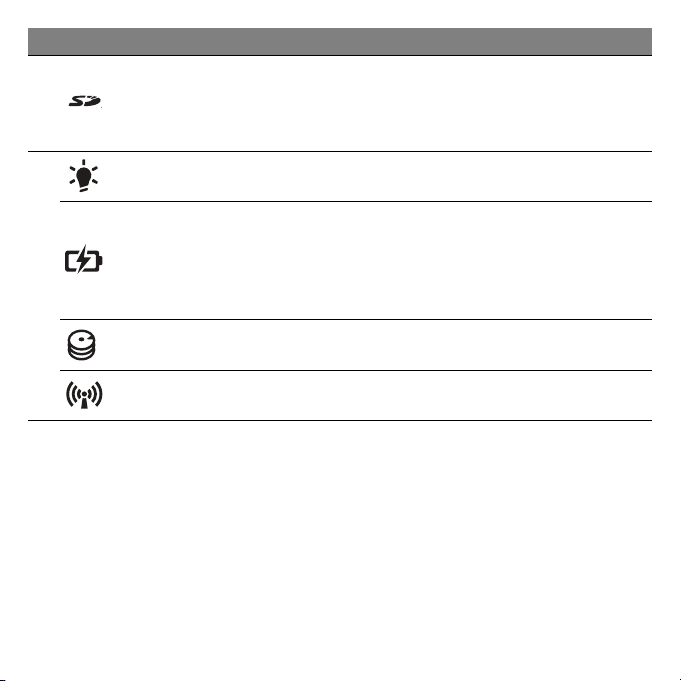
# Icône Élément Description
Accepte une carte Secure Digital (SD ou
4
Lecteur de carte
SD
SDHC).
Remarque : Poussez pour retirer/installer
la carte.
Indicateur
d’alimentation
Indique l’état d’alimentation de l’ordinateur.
Indique l’état de la batterie de l’ordinateur.
Indicateur de la
5
batterie
Charge : La lumiere est orange lorsque la
batterie se re
Pleine charge :
branché.
Indicateur du
disque dur
Indicateur de
communication
Indique l’activité du disque dur.
Indique l’état du périphérique de
connectivité sans fil de l’ordinateur.
charge.
La diode est bleue quand
26 - Visite guidée de votre notebook Acer
Page 27
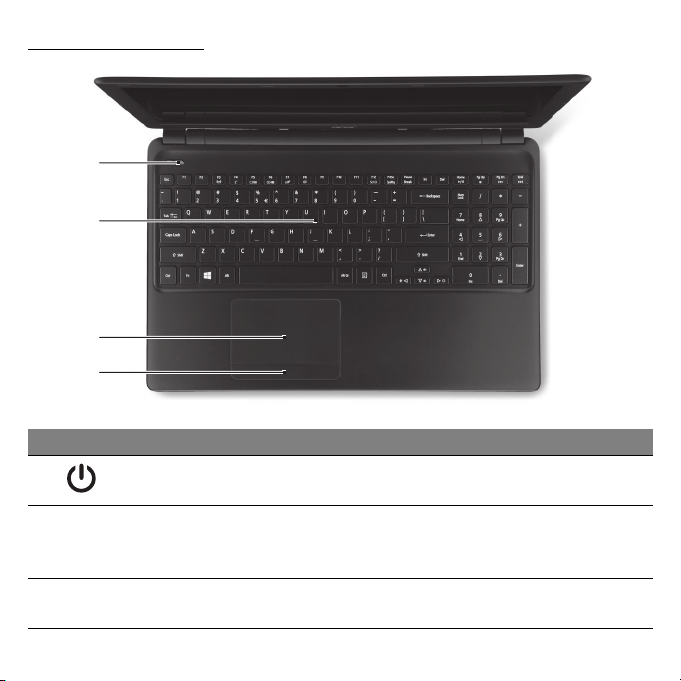
Vue du clavier
1
2
3
4
# Icône Élément Description
1
2 Clavier
3 Touchpad
Bouton
d’alimentation
Met l’ordinateur sous tension et hors
tension.
Pour l’entrée des informations dans votre
ordinateur
Voir « Utilisation du clavier » à la page 33.
Périphérique de pointage sensible au
touché qui fonctionne comme une souris.
.
Visite guidée de votre notebook Acer - 27
Page 28
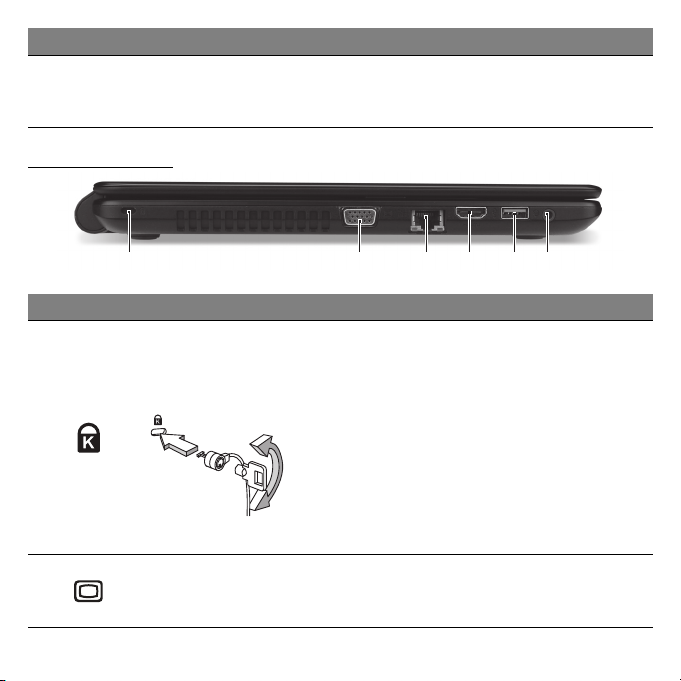
1 2 3 4 5 6
# Icône Élément Description
4
Boutons (gauche
et droit)
Le côté gauche et le côté droit du bouton
fonctionnent comme bout
gauche et droite.
Vue gauche
# Icône Élément Description
Se connecte a un cadenas de sécurité
Fente pour cadenas
Kensington
1
2
Port d’affichage
(VGA) externe
pour ordinateur Kensington.
Enroulez le câble du cadenas de
s
écurité pour ordinateur autour d’une
table, de la poignée d’un tiroir verrouillé,
ou de tout autre objet fixe.
Insérez le cadenas dans l’encoche et
tournez la clef pour verrouiller le
cadenas.
Des modeles ne possedent pas de clef.
Se connecte a un périphérique
d’af
fichage (p.ex. un moniteur externe,
un projecteur LCD).
ons de sélection
28 - Visite guidée de votre notebook Acer
Page 29
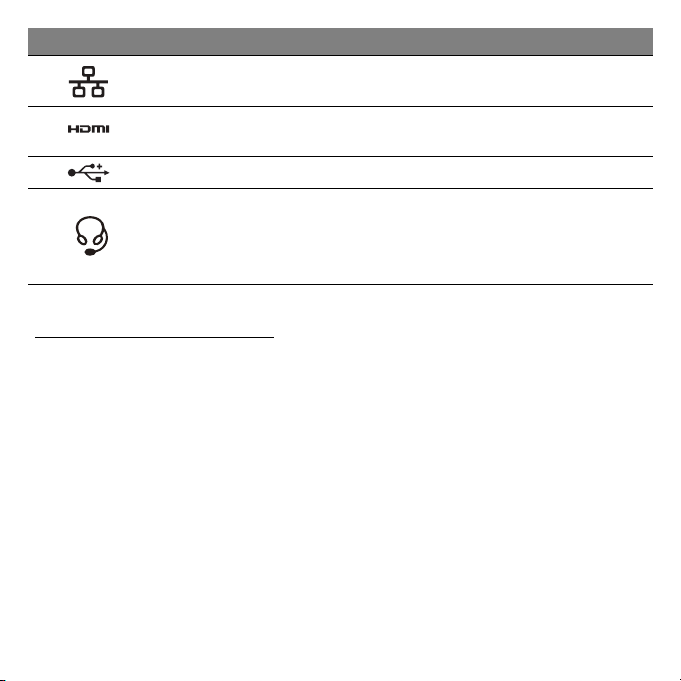
# Icône Élément Description
3
4
5
Port Ethernet RJ-45
Port HDMI
Port USB Se connecte a des périphériques USB.
Se connecte a un réseau Ethernet 10/
100/1000 Base.
Prend en charge les connexions vidéo
numériques a haute dé
finition.
Se connecte a des périphériques audio
6
Prise haut-parleur/
casque
(p.ex. haut-parleurs ou un casque
stéréo) ou a un casque avec
microphone.
Informations sur USB 3.0
• Les ports compatibles USB 3.0 sont bleus.
• Compatible avec les périphériques USB 3.0 et version antérieure.
• Pour des performances optimales, utilisez des périphériques certifiés
USB 3.0.
• Défini par la spécification USB 3.0 (SuperSpeed USB).
Visite guidée de votre notebook Acer - 29
Page 30
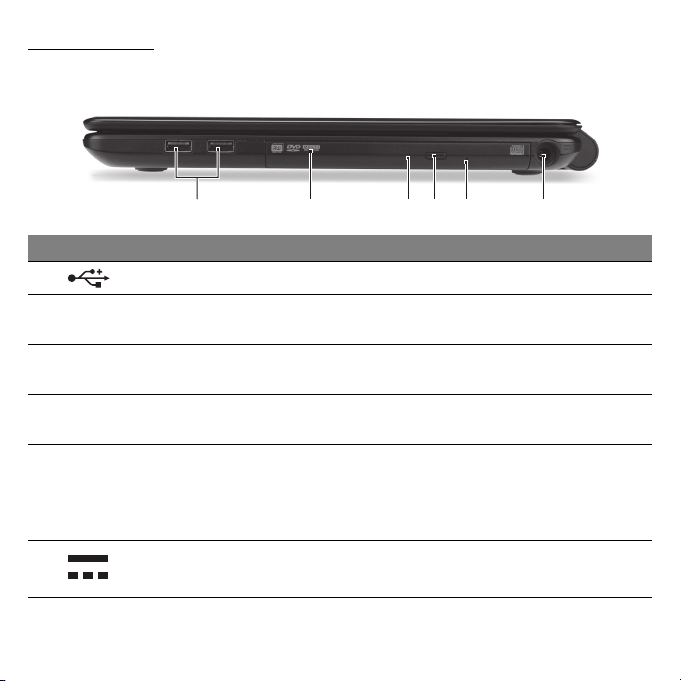
Vue droite
123 4 5 6
Remarque : Dépend de la configuration - votre système peut ne pas
être équipé d’un lecteur de disque optique (lecteur de CD/DVD).
# Icône Élément Description
1 Ports USB Connectez a des périphériques USB.
2 Lecteur optique
3
4
5
6 Prise d’entrée CC Se connecte a un adaptateur secteur.
Indicateur d’acces
du disque optique
Bouton d’éjection
du lecteur optique
Trou d’éjection
d’urgence
Lecteur optique interne, accepte les CD
ou les DVD.
S’allume lorsque le lecteur optique est
actif.
Éjecte le disque optique du lecteur.
Éjecte le plateau du lecteur optique
lorsque l’ordinateur est hors tension.
Insérez délicatement un trombone pour
éjecter le plateau du lecteur optique.
30 - Visite guidée de votre notebook Acer
Page 31

Vue de la base
1
2
5
4
3
# Icône Élément Description
1
2
Loquet de libération
de la batterie
Compartiment
mémoire
Compartiment du
disque dur
Libere la batterie pour le retrait. Insérez
un outil approprié et faites glisser pour
libérer
Contient la mémoire principale de
l’ordinateur.
Contient la mémoire et le disque dur de
l’ordinateur.
.
Visite guidée de votre notebook Acer - 31
Page 32

# Icône Élément Description
3 Haut-parleurs Produit le son stéréo.
Ventilation et
4
ventilateur de
refroidissement
Permet a l’ordinateur de rester froid.
Ne couvrez pas et ne bloquez pas les
ouvertures.
5 Baie de la batterie Contient la batterie de l’ordinateur.
Remarque : Pour les modeles avec un processeur AMD et un seul
module mémoire : Si vous remplacez le module mémoire, le nouveau
module doit
aller dans le meme logement occupé par le module qui a
été retiré.
32 - Visite guidée de votre notebook Acer
Page 33

UTILISATION DU CLAVIER
Le clavier a des touches de dimension normale qui comprennent un pavé
numérique, des touches de direction séparées, de verrouillage, Windows,
de fonctions et spéciales.
Touches de verrouillage et pavé numérique
Le clavier a trois touches de verrouillage qui peuvent être activées ou
désactivées.
Touche Description
Verr Maj
Verr Num
Arrêt Défil
(<Fn> + <F12>)
Quand Verr Maj est allumé, tous les caractères
alphabétiques sont t
Quand Verr Num est allumé, le pavé numérique est en
numérique. Les touches fonctionnent comme une
mode
calculatrice (complète avec les opérateurs numériques
+, -, * et /). Utilisez ce mode lorsque vous devez faire de
nombreuses entrées de données numériques.
Quand Arrêt Défil est allumé, l’écran se déplace d’une
ligne vers le hau
touche fléchée vers le haut ou le bas. Arrêt Défil ne
fonctionne pas avec la plupart applications.
apés en majuscules.
t ou le bas quand vous appuyez sur la
Utilisation du clavier - 33
Page 34

Touches spéciales
L’ordinateur emploie des touches spéciales (combinaisons de touches)
pour accéder a la plupart des contrôles de l’ordinateur comme la
luminosité de l’écran et le volume sonore.
Pour activer les touches spéciales, appuyez et maintenez la touche <Fn>
avant d’appuyer sur l’autre touche dans la combinaison de la touche
spéciale.
Touche spéciale Icône Fonction Description
Activez/désactivez les
périphériques réseau de
<Fn> + <F3> Mode avion
l’ordinateur.
(Les périphériques réseau
varient en fonction de la
configuration.)
<Fn> + <F4> Sommeil
Place l’ordinateur en mode de
Sommeil.
Permet de permuter l’affichage
<Fn> + <F5>
Choix de
l’affichage
entre l’écran d’affichage, le
moniteur externe (s’il est
connecté) et les deux.
Désactive le rétro éclairage de
<Fn> + <F6>
Affichage
éteint
l’écran pour économiser
l’énergie. Appuyez sur une
touche pour le rallumer.
34 - Utilisation du clavier
Page 35

Touche spéciale Icône Fonction Description
<Fn> + <F7>
Permutation
du touchpad
<Fn> + <F8> Haut-parleur
<Fn> + <F12> Scr Lk Arret Défil
<Fn> + < > Luminosité +
<Fn> + < > Luminosité -
Active et désactive le touchpad
intégré.
Active et désactive les hautparleurs.
Active et désactive l’arret
défilement.
Augmente la luminosité de
l’écran.
Diminue la luminosité de
l’écran.
<Fn> + < > Volume + Augmente le volume sonore.
<Fn> + < > Volume - Diminue le volume sonore.
<Fn> + <Origine>
Lecture/
Pause
<Fn> + <Pg préc.> Arreter
<Fn> + <Pg suiv.> Précédent
<Fn> + <Fin> Suivant
Lisez ou effectuez une pause
d’un fichier multimédia
sélectionné.
Arretez la lecture du fichier
multimédia sélectionné.
Retournez au fichier
multimédia précédent.
Passez au fichier multimédia
suivant.
Utilisation du clavier - 35
Page 36

Touches Windows
Le clavier a deux touches qui accomplissent les fonctions spécifiques à
Windows.
Touche Description
Appuyée seule elle fait retourner à l’écran Démarrer.
Tou ch es
Windows
Touche
lication
d’app
Elle peut également être utilisée avec d’autres
touches pour des fonctions spéciales, veuillez
consulter l’aide de Wind
Cette touche a le même effet qu’un clic du bouton
droit de la souris en ouvrant le menu contextuel de
l’application.
ows.
36 - Utilisation du clavier
Page 37

TOUCHPAD
Informations de base du touchpad
Le touchpad contrôle la flèche (ou ‘curseur’) sur l’écran. Lorsque vous
faites glisser votre doigt sur le touchpad, le curseur suivra ce
ouvement.
m
Appuyez sur le bouton gauche et le bouton droit situés sur le bord du
touchpad pour sélectionner et exécuter. Ces deux zones sont similaires
au bouton gauche et au bouton droit d’une souris. Taper sur le touchpad
est équivalent à un clic gauche.
Remarque : Le touchpad est sensible aux mouvements du doigt ; la
répo
nse est d'autant meilleure que le touché est léger.
Veuillez garder le touchpad ainsi que vos doigts secs et propres.
Le curseur est contrôlé par quelques gestes de base :
• Glissé à un seul doigt : Faites glisser votre doigt sur
touchpad pour déplacer le curseur.
• Appui à un seul doigt : Tapez légèrement sur le touchpad,
pour effectuer un 'clic', ce qui sélectionnera ou démarrera un
élément. Tapez rapidement deux fois pour effectuer un 'double clic'.
• Glisser : Appuyez et maintenez sur le côté gauche du bouton de
sélection ou appuyez deux fois n’importe où sur le touchpad, puis faites
glisser un second doigt sur le touchpad pour sélectionner tous les
éléments dans une zone.
le
Touchpad - 37
Page 38

Gestes du touchpad
Windows 8 et de nombreuses applications prennent en charge les gestes
du touchpad qui utilisent un ou plusieurs doigts.
Remarque :
l'application active.
Cela permet de contrôler les applications avec quelques gestes simples,
tels que :
• Faites glisser depuis le bord : Accédez
aux outils depuis Windows en faisant glisser
vers le centre du touchpad depuis la droite,
le haut ou la gauche.
• Faites glisser depuis le bord droit : Basculez les icônes.
• Faites glisser depuis le bord supérieur : Basculez les commandes
des applis.
• Faites glisser depuis le bord gauche : Passez à l'appli précédente.
• Glissé à deux doigts : Faites défiler rapidement les pages
Web, documents et listes de lecture en plaçant deux doigts
sur le touchpad et en déplaçant les deux dans n'importe quelle
direction.
• Pincement de deux doigts : Faites un zoom avant et arrière
sur les photos, cartes et documents avec un simple geste
doigt-et-pouce.
La prise en charge des gestes du touchpad dépend de
38 - Touchpad
Page 39

RÉCUPÉRATION
Si vous rencontrez des problèmes avec votre ordinateur, et la foire aux
questions (voir
votre ordinateur – c’est-à-dire le retourner à un état antérieur.
Cette section décrit les outils de récupération disponibles sur votre
ordinateur. Acer fournit Acer Recovery Management, qui vous permet de
créer une sauvegarde de récupération, une sauvegarde des pilotes et des
applications, et de démarrer les options de récupération, soit en utilisant
les outils de Windows, ou la sauvegarde de récupération.
Remarque : Acer Recovery Management n’est disponible qu’avec un
système d’exploitation Windows préinstallé.
Important : Nous vous recommandons de créer une sauvegarde
de récupération et une sauvegarde des pilotes et des
applications dès que possible.
Dans certaines situations, une récupération complète
nécessitera une sauvegarde de récupération USB.
page 88) ne vous aide pas, vous pouvez « récupérer »
Récupération - 39
Page 40

Créer une sauvegarde de récupération
Pour réinstaller depuis un lecteur de stockage USB, vous devez d’abord
créer une sauvegarde de récupération. La sauvegarde de récupération
comprend l’ensemble du contenu original du disque dur de votre
ordinateur, y compris Windows et tous les logiciels et pilotes chargés en
usine. Utiliser cette sauvegarde restaurera votre ordinateur au même état
que lorsque vous l’avez acheté, tout en vous donnant l’option de
conserver tous les paramètres et données personnelles.
Remarque :
16 Go de stockage après formatage, il est recommandé d’utiliser une
clé USB avec une capacité de 32 Go ou plus.
1. Depuis Démarrer, saisissez « Recovery » puis cliquez sur Acer
Recovery Management dans la liste des applis.
La sauvegarde de récupération nécessitant au moins
40 - Récupération
Page 41

2. Cliquez sur Créer une sauvegarde par défaut de l’usine. La fenêtre
Lecteur de récupération s’ouvre.
Assurez-vous que Copier le contenu de la partition de récupération
sur le disque de récupération est sélectionné. Cela fournit la
sauvegarde de récupération la plus complète et la plus sûre.
Récupération - 41
Page 42

3. Branchez le lecteur USB, puis cliquez sur Suivant.
• La sauvegarde de récupération nécessitant au moins 16 Go de
stockage après formatage, il est recommandé d’utiliser une clé USB
avec une capacité de 32 Go ou plus.
4. La progression de la sauvegarde sera affichée à l’écran.
5. Continuez le processus jusqu’à sa fin.
42 - Récupération
Page 43

6. Après avoir créé la sauvegarde de récupération, vous pouvez choisir de
supprimer les informations de récupération sur votre ordinateur. Si vous
supprimez ces informations, vous ne pouvez utiliser que la sauvegarde
de récupération USB pour restaurer votre ordinateur, si vous perdez ou
effacer le lecteur USB, vous ne pouvez pas restaurer votre ordinateur.
7. Débranchez le lecteur USB et marquez-le clairement.
Important : Écrivez une description unique de la sauvegarde, par
exemple « Sauvegarde de récupération Windows ». Assurezvous de conserver la sauvegarde dans un endroit sûr dont vous
vous souviendrez.
Récupération - 43
Page 44

Créer la sauvegarde des pilotes et des applications
Pour créer une sauvegarde des pilotes et des applications, qui contient les
logiciels chargés en usine et les pilotes nécessaires à votre ordinateur,
vous pouvez utiliser soit un lecteur de stockage USB ou, si votre
ordinateur dispose d’un graveur de DVD, un ou plusieurs DVD
enregistrables vierges.
1. Depuis Démarrer, saisissez « Recovery » puis cliquez sur Acer
Recovery Management dans la liste des applis.
2. Cliquez sur Créer la sauvegarde des pilotes et des applications.
Branchez le lecteur USB ou insérez un DVD vierge dans le lecteur
optique, puis cliquez sur Suivant.
44 - Récupération
Page 45

• Si vous utilisez un lecteur USB, assurez-vous que votre lecteur USB
a une capacité suffisante avant de continuer.
• Si vous utilisez des DVD, le nombre de disques vierges
enregistrables dont vous aurez besoin pour les disques de
récupération sera également affiché. Assurez-vous d’avoir le nombre
de disques vierges identiques.
Récupération - 45
Page 46

3. Cliquez sur Démarrer pour copier les fichiers. La progression de la
sauvegarde sera affichée à l’écran.
4. Continuez le processus jusqu’à sa fin :
• Si vous utilisez des disques optiques, le lecteur éjecte chaque disque
lorsqu’il a fini de le graver. Retirez le disque du lecteur et marquez-le
avec un marqueur permanent.
Si plusieurs disques sont nécessaires, insérez un nouveau disque à
l’invite, puis cliquez sur OK. Continuer jusqu’à la fin du processus.
• Si vous utilisez un lecteur USB, débranchez le lecteur et marquez-le
clairement.
Important : Écrivez une description unique sur chaque
sauvegarde, par exemple « Sauvegarde des pilotes et des
applications ». Assurez-vous de conserver la sauvegarde dans
un endroit sûr dont vous vous souviendrez.
Récupération de votre système
Pour récupérer votre système :
1. Effectuez des corrections mineures.
Si seulement un ou deux éléments logiciels ou matériels ont cessé de
fonctionner correctement, le problème peut être résolu en réinstallant
les logiciels ou les pilotes de périphériques.
Pour réinstaller les logiciels et les pilotes qui ont été préinstallés à
l’usine, voir « Réinstaller les pilotes et les applications » à la
page 47.
46 - Récupération
Page 47

Pour des instructions sur la réinstallation des logiciels et des pilotes qui
n’ont pas été préinstallés, voir la documentation de ce produit ou le site
Web de support.
2. Rétablissez à un état antérieur du système.
Si la réinstallation du logiciel ou des pilotes n’aide pas, alors le problème
peut être résolu en retournant votre système à un état antérieur quand
tout fonctionnait correctement.
Pour des instructions, voir « Retourner à un instantané antérieur du
système » à la page 50.
3. Réinitialisez votre système d’exploitation.
Si rien d’autre n’a résolu le problème et vous voulez réinitialiser votre
système, mais garder vos informations utilisateur, voir « Retourner
votre système à son état d’usine » à la page 52.
4. Réinitialisez votre système à son état d’usine.
Si rien d’autre n’a résolu le problème et vous voulez réinitialiser votre
système à l’état d’usine, voir « Retourner votre système à son état
d’usine » à la page 52.
Réinstaller les pilotes et les applications
Au cours d’un dépannage, il peut être nécessaire de réinstaller les
applications et les pilotes de périphériques qui ont été préinstallés sur
votre ordinateur à l’usine. Vous pouvez réinstaller en utilisant soit votre
disque dur ou la sauvegarde que vous avez créée.
Récupération - 47
Page 48

• Autres applications - Si vous devez réinstaller un logiciel qui n’était pas
préinstallé sur votre ordinateur, vous devez suivre les instructions
d’installation de ce logiciel.
• Nouveau pilotes de périphériques - Si vous devez réinstaller des pilotes
de périphériques qui n’étaient pas préinstallés sur votre ordinateur,
suivez les instructions fournies avec les périphériques.
Si vous réinstallez à l’aide de Windows et les informations de récupération
sont stockées sur votre ordinateur :
• Depuis Démarrer, saisissez « Recovery » puis cliquez sur Acer
Recovery Management dans la liste des applis.
• Cliquez sur Réinstaller les pilotes ou les applications.
48 - Récupération
Page 49

• Vous devriez voir la section Contenus du Centre de ressource
Acer.
• Cliquez sur l’icône installer de l’élément que vous voulez
installer, puis suivez les instructions à l’écran pour terminer
l’installation. Répétez cette étape pour chaque élément que vous
souhaitez réinstaller.
Si vous réinstallez depuis une Sauvegarde des pilotes et des applications
sur un DVD ou lecteur USB :
1. Insérez Sauvegarde des pilotes et des applications dans le lecteur
de disque ou connectez-la à un port USB libre.
• Si vous insérez un DVD, attendez le démarrage du Centre de
ressource Acer.
• Si le Centre de ressource Acer ne démarre pas
automatiquement, appuyez sur la touche Windows + <E>, puis
double-cliquez sur l’icône du lecteur optique.
Récupération - 49
Page 50

• Si vous utilisez un lecteur USB, appuyez sur la touche Windows +
<E>, puis double-cliquez sur le lecteur qui contient la sauvegarde.
Double-cliquez sur ResourceCenter.
2. Vous devriez voir la section Contenus du Centre de ressource Acer.
3. Cliquez sur l’icône installer de l’élément que vous voulez installer,
puis suivez les invites à l’écran pour terminer l’installation.
Répétez cette étape pour chaque élément que vous souhaitez
réinstaller.
Retourner à un instantané antérieur du système
La Restauration du système de Microsoft prend périodiquement des
instantanés » de vos paramètres système et les enregistre comme
«
points de restauration. Dans la plupart des cas de problèmes logiciels
difficiles à résoudre, vous pouvez retourner à un de ces points de
restauration pour faire fonctionner à nouveau votre système.
50 - Récupération
Page 51

Windows crée automatiquement un nouveau point de restauration chaque
jour, et chaque fois que vous installez des logiciels ou des pilotes de
périphériques.
Remarque : Pour plus d’informations sur l’utilisation de la
Restauration du système de Microsoft, depuis Démarrer, saisissez
« Aide » puis cliquez sur Aide et support dans la liste des applis.
Saisissez « restauration du système Windows » dans la zone
Rechercher dans l’Aide, puis appuyez sur Entrée.
Retourner à un point de restauration:
1. Depuis Démarrer, saisissez « Panneau de configuration » puis cliquez
sur Panneau de configuration dans la liste des applis.
2. Cliquez sur Système et sécurité > Centre d’action, puis cliquez sur
Récupération en bas de la fenêtre.
3. Cliquez sur Ouverture de Restauration du système, puis sur Suivant.
4. Cliquez sur le dernier point de restauration souhaité (à un moment où
votre système a fonctionné correctement), cliquez sur Suivant, puis sur
Terminer.
5. Une fenêtre de confirmation apparaît. Cliquez sur Oui. Votre système
est restauré à l’aide du point de restauration que vous avez spécifié. Ce
processus peut prendre quelques minutes, et peut redémarrer votre
ordinateur.
Récupération - 51
Page 52

Retourner votre système à son état d’usine
Si votre ordinateur rencontre des problèmes qui ne sont pas récupérables
par d’autres méthodes, il peut être nécessaire de retourner tout votre
système à son état d’usine. Vous pouvez récupérer depuis soit votre
disque dur ou la sauvegarde de récupération que vous avez créée.
• Si vous pouvez encore exécuter Windows et vous n’avez pas supprimé
la partition de récupération, voir « Récupérer depuis Windows » à la
page 52.
• Si vous ne pouvez pas exécuter Windows, votre disque dur d’origine a
été entièrement reformaté ou vous avez installé un remplacement de
disque dur, voir « Récupérer depuis une sauvegarde de
récupération » à la page 57.
Récupérer depuis Windows
Démarrez Acer Recovery Management :
• Depuis Démarrer, saisissez « Recovery » puis cliquez sur Acer
Recovery Management dans la liste des applis.
52 - Récupération
Page 53

Deux options sont disponibles, Restaurer les paramètres d’usine
(Réinitialiser mon PC) ou Restauration personnalisée (Actualiser mon
PC).
Restaurer les paramètres d’usine efface tout sur votre disque dur, puis
réinstalle Windows et tous les logiciels et pilotes qui ont été préinstallés
sur votre système. Si vous pouvez accéder aux fichiers importants sur
votre disque dur, sauvegardez-les maintenant. Voir « Restaurer les
paramètres d’usine avec Acer Recovery Management » à la page 54.
Restauration personnalisée
essaiera de conserver vos fichiers
(données de l’utilisateur), mais réinstallera tous les logiciels et les pilotes.
Les logiciels installés depuis que vous avez acheté votre PC seront
supprimés (à l’exception des logiciels installés à partir de Windows Store).
Voir « Restauration personnalisée avec Acer Recovery Management »
à la page 56.
Récupération - 53
Page 54

Restaurer les paramètres d’usine avec Acer Recovery Management
1. Cliquez sur Restaurer les paramètres d’usine.
Attention : « Restaurer les paramètres d’usine » effacera tous les
fichiers sur votre disque dur.
2. La fenêtre Réinitialiser votre PC s’ouvre.
Les images sont mises uniquement à titre de référence.
54 - Récupération
Page 55

3. Cliquez sur Suivant, puis choisissez comment effacer vos fichiers :
a. Simplement supprimer mes fichiers efface rapidement tous les
fichiers avant la restauration de votre ordinateur et prend environ 30
minutes.
b. Entièrement nettoyer le lecteur nettoie complètement le disque
après que chaque fichier est effacé, ainsi aucun fichier ne peut être
affiché après la récupération. Nettoyer le lecteur prend beaucoup
plus de temps, jusqu’à 5 heures, mais c’est beaucoup plus sûr car les
anciens fichiers sont complètement supprimés.
4. Cliquez sur Réinitialiser.
5. Le processus de récupération commence par le redémarrage de votre
ordinateur, puis se poursuit par la copie des fichiers sur votre disque
dur.
6. Après la fin de récupération, vous pouvez commencer à utiliser votre
ordinateur en répétant le processus de premier démarrage.
Récupération du disque dur pendant le démarrage
1. Allumez votre ordinateur et appuyez <Alt> + <F10> pendant le
démarrage. Un écran apparaît vous demandant de choisir le type de
clavier.
2. Plusieurs options sont maintenant présentées. Cliquez sur Résoudre
les problèmes.
3. Cliquez sur Actualiser votre PC ou Réinitialiser votre PC.
Récupération - 55
Page 56

Remarque : « Actualiser votre PC » vous permet de restaurer votre
ordinateur à l’état d’usine par défaut avec les fichiers intacts.
« Réinitialiser votre PC » supprime complètement tous vos fichiers et
réinitialise votre ordinateur aux réglages d’usine.
4. Cliquez sur Suivant. Le processus prendra quelques minutes.
Restauration personnalisée avec Acer Recovery Management
1. Cliquez sur Restauration personnalisée (conserver les données
utilisateur).
56 - Récupération
Page 57

2. La fenêtre Actualiser votre PC s’ouvre.
3. Cliquez sur Suivant, puis sur Actualiser.
4. Le processus de récupération commence par le redémarrage de votre
ordinateur, puis se poursuit par la copie des fichiers sur votre disque
dur. Ce processus prend environ 30 minutes.
Récupérer depuis une sauvegarde de récupération
Pour récupérer depuis une sauvegarde de récupération sur un lecteur
:
USB
1. Trouvez votre sauvegarde de récupération.
2. Si votre ordinateur ne dispose pas d’un clavier intégré, assurez-vous
que le clavier est connecté à votre ordinateur.
3. Branchez votre lecteur USB et allumez votre ordinateur.
4. S’il n’est pas déjà activé vous devez activer le Menu de démarrage
F12 :
a. Appuyez sur <F2> au démarrage de votre ordinateur.
b. Utilisez les touches fléchées gauche ou droite pour sélectionner le
menu Main.
Récupération - 57
Page 58

c. Appuyez sur la touche jusqu’à ce que F12 Boot Menu soit
sélectionné, appuyez sur <F5> pour changer ce paramètre sur
Enabled.
d. Utilisez les touches fléchées gauche ou droite pour sélectionner le
menu Exit.
e. Selon le type de BIOS utilisé par votre ordinateur, sélectionnez Save
Changes and Exit ou Exit Saving Changes et appuyez sur Enter.
Sélectionnez OK ou Yes pour confirmer.
f. Votre ordinateur redémarrera.
5. Lors du démarrage, appuyez sur <F12> pour ouvrir le menu de
démarrage. Le menu de démarrage vous permettra de sélectionner le
périphérique de démarrage, sélectionnez le lecteur USB.
a. Utilisez vos touches fléchées pour sélectionner USB Device, puis
appuyez sur Enter.
b. Windows démarre depuis la sauvegarde de récupération au lieu du
processus de démarrage normal.
6. Sélectionnez votre type de clavier.
7. Sélectionnez Troubleshoot et choisissez le type de récupération à
utiliser :
a. Cliquez sur Advanced puis sur System Restore pour démarrer la
Restauration du système de Microsoft :
La Restauration du système de Microsoft prend périodiquement un
« instantané » de vos paramètres système et les enregistre comme
points de restauration. Dans la plupart des cas de problèmes logiciels
difficiles à résoudre, vous pouvez retourner à un de ces points de
restauration pour faire fonctionner à nouveau votre système.
58 - Récupération
Page 59

b. Cliquez sur Reset your PC pour démarrer le processus de
réinitialisation :
Reset your PC efface tout sur votre disque dur, puis réinstalle
Windows et tous les logiciels et pilotes qui ont été préinstallés sur
votre système. Si vous pouvez accéder aux fichiers importants sur
votre disque dur, sauvegardez-les maintenant. Voir « Réinitialiser
votre PC depuis la sauvegarde de récupération » à la page 60.
c. Cliquez sur Refresh your PC pour démarrer le processus
d’actualisation :
Refresh your PC essaiera de conserver vos fichiers (données de
l’utilisateur), mais réinstallera tous les logiciels et les pilotes. Les
logiciels installés depuis que vous avez acheté votre PC seront
supprimés (à l’exception des logiciels installés à partir de Windows
Store). Voir « Actualiser votre PC depuis la sauvegarde de
récupération » à la page 61.
Récupération - 59
Page 60

Réinitialiser votre PC depuis la sauvegarde de récupération
Attention : Réinitialiser votre PC effacera tous les fichiers sur
votre disque dur.
1. La fenêtre Réinitialiser votre PC s’ouvre.
Les images sont mises uniquement à titre de référence.
2. Cliquez sur Suivant.
3. Sélectionnez le système d’exploitation à récupérer (normalement une
seule option est disponible).
4. Choisissez de conserver les modifications éventuelles sur le disque
dur :
a. Si vous avez supprimé la partition de récupération ou modifié les
partitions d’une quelconque manière sur le disque dur et vous
souhaitez conserver ces modifications, sélectionnez Non.
b. Pour restaurer complètement votre ordinateur aux paramètres
d’usine, sélectionnez Oui.
5. Choisir comme effacer vos fichiers :
a. Simplement supprimer mes fichiers efface rapidement tous les
fichiers avant la restauration de votre ordinateur et prend environ
30 minutes.
60 - Récupération
Page 61

b. Entièrement nettoyer le lecteur nettoie complètement le disque
après que chaque fichier est effacé, ainsi aucun fichier ne peut être
affiché après la récupération. Nettoyer le lecteur prend beaucoup
plus de temps, jusqu’à 5 heures, mais c’est beaucoup plus sûr cas les
anciens fichiers sont complètement supprimés.
6. Cliquez sur Réinitialiser.
7. Après la fin de récupération, vous pouvez commencer à utiliser votre
ordinateur en répétant le processus de premier démarrage.
Actualiser votre PC depuis la sauvegarde de récupération
1. La fenêtre Actualiser votre PC s’ouvre.
2. Cliquez sur Suivant.
3. Sélectionnez le système d’exploitation à récupérer (normalement une
seule option est disponible).
4. Cliquez sur Actualiser.
5. Le processus de récupération commence par le redémarrage de votre
ordinateur, puis se poursuit par la copie des fichiers sur votre disque
dur. Ce processus prend environ 30 minutes.
Récupération - 61
Page 62

GESTION DE L’ALIMENTATION
Cet ordinateur a une unité de gestion de l’alimentation intégrée qui
supervise l’activité du système. L’activité du système comprend toute
activité qui implique un ou plus des périphériques suivants
souris, disque dur, périphériques connectés à l’ordinateur et mémoire
vidéo. Si aucune activité n’est détectée pendant une période de temps
spécifiée, l’ordinateur arrête certains ou tous ces périphériques pour
conserver l’énergie.
Désactiver le démarrage rapide
Votre ordinateur utilise le Démarrage rapide pour démarrer rapidement,
mais utilise également une petite quantité d’énergie pour vérifier les
signaux pour démarrer. Ces vérifications déchargeront lentement la
batterie de votre ordinateur.
Si vous préférez réduire les besoins en énergie de votre ordinateur et
l’impact environnemental, désactivez le Démarrage rapide
Remarque : Si le Démarrage rapide est désactivé, votre ordinateur
prendra plus de temps pour démarrer depuis la Veille. Votre
ordinateur ne démarrera également pas s’il reçoit une instruction pour
démarrer sur un réseau (Wake on LAN).
: clavier,
:
62 - Gestion de l’alimentation
Page 63

1. Ouvrez le Bureau.
2. Cliquez sur Options d’alimentation dans la
Zone de notification.
3. Sélectionnez Plus d’options d’alimentation.
4. Sélectionnez Choisir l’action des boutons d’alimentation.
5. Pour accéder aux paramètres d’arrêt, sélectionnez Modifier des
paramètres actuellement non disponibles.
Gestion de l’alimentation - 63
Page 64

6. Défilez vers le bas et désactivez Activer le démarrage rapide.
7. Sélectionnez Enregistrer les modifications.
64 - Gestion de l’alimentation
Page 65

BATTERIE
L’ordinateur utilise une batterie qui vous offre de longues durées
d’utilisation entre chaque recharge.
Caractéristiques de la batterie
La batterie se recharge à chaque fois que vous connectez l’adaptateur
secteur à l’ordinateur. Votre ordinateur a une fonction de charge en
utilisation, permettant de recharger la batterie tout en continuant à utiliser
l’ordinateur. Cependant, la recharge avec l’ordinateur éteint permet un
temps de charge beaucoup plus rapide.
La batterie est pratique lorsque vous voyagez ou lors de coupures
d’électricité. Il est recommandé d’avoir une batterie de rechange chargée,
disponible pour un éventuel remplacement. Contactez votre revendeur
pour des détails sur la commande d’une batterie supplémentaire.
Charger la batterie
Pour charger la batterie, assurez-vous d’abord qu’elle est correctement
installée dans la baie de la batterie. Branchez l’adaptateur secteur à
l’ordinateur et connectez à une prise secteur. Vous pouvez continuer à
utiliser votre ordinateur sur l’alimentation du secteur pendant la recharge
de votre batterie. Cependant, la recharge avec l’ordinateur éteint permet
un temps de charge beaucoup plus rapide.
Batterie - 65
Page 66

Remarque : Il est recommandé de recharger la batterie avant le
coucher. Charger la batterie la nuit avant un voyage permet de
commencer la journée suivante avec une batterie pleinement
chargée.
Conditionnement d’une nouvelle batterie
Avant la première utilisation d’une batterie, un processus de
conditionnement doit d’abord être suivi
:
1. Insérez la nouvelle batterie dans l’ordinateur. Ne mettez pas l’ordinateur
sous tension.
2. Connectez l’adaptateur secteur et chargez complètement la batterie.
3. Déconnectez l’adaptateur secteur.
4. Mettez l’ordinateur sous tension et utilisez-le sur l’alimentation de la
batterie.
5. Videz entièrement la batterie jusqu’à ce que l’avertissement de batterie
basse apparaisse.
6. Connectez de nouveau l’adaptateur secteur et chargez encore
complètement la batterie.
Procédez encore ainsi jusqu’à ce que la batterie se charge et se décharge
trois fois.
66 - Batterie
Page 67

Utilisez ce processus de conditionnement pour toutes les nouvelles
batteries ou si une batterie n’a pas été utilisée depuis longtemps. Lorsque
l’ordinateur n’est pas en utilisation pendant plus de deux semaines, il est
conseillé de retirer la batterie de l’unité.
Avertissement ! N’exposez pas les batteries à des températures
inférieures à 0°C (32°F) ou supérieures à 45°C (113°F). Les
températures extrêmes peuvent être néfastes pour la batterie.
En suivant ce processus de conditionnement, vous conditionnez votre
batterie pour accepter la charge maximale possible. Le non-respect de
cette procédure ne permet pas d’avoir la charge maximale de la batterie et
raccourcira également la durée de vie effective de votre batterie.
De plus, la durée de vie utile de la batterie est affectée de manière
négative par ces types d’utilisation
:
• Utilisation constante de l’ordinateur sur l’alimentation du secteur avec la
batterie insérée. Si vous souhaitez utiliser l’ordinateur constamment sur
l’alimentation secteur, il est conseillé de retirer la batterie de l’ordinateur
une fois pleinement chargée.
• Ne pas décharger/recharger la batterie à ses extrêmes comme décrit ci-
dessus.
• Fréquence d’utilisation ; la batterie atteindra la fin de sa vie effective
d’autant plus vite que vous l’utilisez souvent. Une batterie d’ordinateur
standard a une durée de vie d’environ 300 charges.
Batterie - 67
Page 68

Optimiser l’autonomie de la batterie
L’optimisation de l’autonomie de la batterie vous aide à obtenir le
maximum des batteries, prolongeant le cycle charge/recharge et
améliorant l’efficacité de la recharge. Il est recommandé de suivre les
suggestions ci-dessous
:
• Achetez une batterie supplémentaire.
• Utilisez l’adaptateur secteur autant que possible, réservant la batterie
pour l’utilisation en déplacement.
• Éjectez la Carte PC lorsqu’elle n’est pas utilisée, car elle continue à
consommer de l’énergie (pour certains modèles).
• Conservez la batterie dans un endroit frais et sec. La température
recommandée est de 10°C (50°F) à 30°C (86°F). Des températures
conduisent la batterie à s’auto-décharger plus rapidement.
• Trop de recharges réduisent l’autonomie de la batterie.
• Prenez soin de votre adaptateur secteur et de la batterie.
Vérification du niveau de la batterie
La jauge de la batterie de Windows indique le niveau actuel de la batterie.
Placez le curseur sur l’icône batterie/alimentation sur la barre des tâches
pour voir le niveau actuel de la batterie.
Avertissement de batterie basse
Lors de l’utilisation de l’alimentation de la batterie, surveillez la jauge de la
batterie de Windows.
68 - Batterie
Page 69

Avertissement ! Connectez l’adaptateur secteur dès que
possible après que l’avertissement de batterie basse apparaît.
Les données seront perdues si la batterie se vide complément et
l’ordinateur s’éteint.
Lorsque l’avertissement de batterie basse apparaît, la liste des actions
recommandées dépend de votre situation :
Condition Actions Recommandées
1. Branchez l’adaptateur secteur à l’ordinateur, puis
L’adaptateur
secteur et une
prise secteur sont
disponible
s.
connectez au secteur
2. Enregistrez tous les fichiers devant l’être.
3. Remettez-vous au travail.
Éteignez l’ordinateur si vous souhaitez recharger
la bat
terie rapidement.
.
1. Enregistrez tous les fichiers devant l’être.
Une batterie de
rechange chargée
est disponible
2. Fermez toutes les applications.
3. Éteignez l’ordinateur.
.
4. Remplacez la batterie.
5. Allumez l’ordinateur et remettez-vous au travail.
L’adaptateur
secteur ou une
prise secteur n’est
p
as disponible.
Vous n’avez pas
1. Enregistrez tous les fichiers devant l’être.
2. Fermez toutes les applications.
3. Éteignez l’ordinateur.
de batterie secteur.
Batterie - 69
Page 70

Installation et retrait de la batterie
Important : Avant de retirer la batterie de l’unité, connectez
l’adaptateur secteur si vous souhaitez continuer à utiliser
l’ordinateur. Dans le cas contraire, mettez d’abord l’ordinateur
hors tension.
Pour installer une batterie :
1. Alignez la batterie sur la baie de la batterie ouverte. Assurez-vous que
l’extrémité avec les contacts entre en premier et que la surface
supérieure de la batterie est dirigée vers le haut.
2. Faites glisser la batterie dans sa baie et poussez la batterie doucement
jusqu’à ce qu’elle se verrouille en place.
Pour retirer une batterie :
1. Faites glisser le loquet de libération de la batterie pour libérer la batterie.
2. Tirez la batterie de sa baie.
70 - Batterie
Page 71

VOYAGE AVEC VOTRE ORDINATEUR
Cette section vous donne des conseils et des suggestions à prendre en
considération lors des déplacements, courts ou longs, avec votre
ordinateur.
Déconnexion du bureau
Procédez comme suit pour déconnecter votre ordinateur des accessoires
externes
1. Enregistrez les fichiers ouverts.
2. Retirez les disques du/des lecteurs optiques.
3. Arrêtez l’ordinateur.
4. Fermez l’écran.
5. Déconnectez le cordon de l’adaptateur secteur.
6. Déconnectez le clavier, le périphérique de pointage, l’imprimante, le
7. Déconnectez le cadenas Kensington si vous en utilisez un pour
Courts déplacements
Lorsque vous vous déplacez pour de courtes distances, par exemple, de
votre bureau à une salle de réunion.
:
moniteur externe et autres périphériques externes.
verrouiller votre ordinateur.
Voyage avec votre ordinateur - 71
Page 72

Préparation de l’ordinateur
Avant de déplacer l’ordinateur, fermez et verrouillez l’écran pour le placer
en mode de Sommeil. Vous pouvez maintenant emporter l’ordinateur en
toute sécurité n’importe où dans l’immeuble. Pour réveiller l’ordinateur
depuis le mode de sommeil, ouvrez l’écran; puis
appuyez et relâchez le
bouton d’alimentation.
Si vous emportez l’ordinateur au bureau d’un client ou dans un autre
immeuble, vous pouvez décider d’arrêter l’ordinateur
:
Appuyez sur la touche Windows + <C>, cliquez sur Paramètres >
Alimentation, puis cliquez sur Arrêter.
Ou :
Vous pouvez placer l’ordinateur en mode de Sommeil en appuyant sur
<Fn> + <F4>. Puis fermez l’écran.
Lorsque vous êtes prêt à utiliser l’ordinateur à nouveau, ouvrez l’écran ;
appuyez et relâchez le bouton d’alimentation.
puis
Remarque : L’ordinateur peut entrer en hibernation ou mode de veille
profonde après avoir été en mode de veille pendant une certaine
durée.
Choses à emporter pour les réunions
Si votre réunion est assez courte, il n’est probablement pas nécessaire
d’emporter autre chose que votre ordinateur. Si votre réunion est plus
longue ou si votre batterie n’est pas complètement chargée, il peut être
72 - Voyage avec votre ordinateur
Page 73

utile d’emporter l’adaptateur secteur pour brancher votre ordinateur dans
la salle de réunion.
Si la salle de réunion n’a pas de prise secteur, réduisez la consommation
de la batterie en mettant l’ordinateur en mode de Sommeil. Appuyez sur
<Fn> + <F4> ou fermez l’écran à chaque fois que vous n’utilisez pas
l’ordinateur de manière active.
Emporter l’ordinateur à la maison
Lorsque vous vous déplacez de votre bureau à votre maison ou
inversement.
Préparation de l’ordinateur
Après avoir déconnecté votre ordinateur de votre bureau, procédez
comme suit pour le préparer pour le trajet vers la maison
• Vérifiez que vous avez retiré tous les médias et disques compacts des
lecteurs. Si cela n’est pas fait, vous pourriez endommager les têtes de
lecture.
• Placez l’ordinateur dans une mallette de protection qui peut empêcher à
l’ordinateur d’être ballotté et le protéger en cas de chute.
Attention : Ne mettez rien contre l’écran de l’ordinateur. La
pression exercée par d’autres objets empilés sur l’écran pourrait
l’endommager.
:
Voyage avec votre ordinateur - 73
Page 74

Choses à emporter
À moins que vous n’ayez certaines de ces choses à la maison, emportezles avec vous
:
• Adaptateur secteur et cordon d’alimentation.
• Le Guide de configuration imprimé.
Considérations spéciales
Suivez ces conseils pour protéger votre ordinateur pendant le trajet de et
vers la maison:
• Minimisez les effets des variations de température en gardant
l’ordinateur avec vous.
• En cas d’arrêt prolongé et si vous ne pouvez pas emporter l’ordinateur
avec vous, placez-le dans le coffre de la voiture pour lui éviter une
surchauffe.
• Les écarts de température et d’humidité peuvent provoquer de la
condensation. Avant de mettre l’ordinateur en marche, laissez-le revenir
à la température ambiante et vérifiez l’absence de condensation sur
l’affichage. Lorsqu’il a subi un écart de température de plus de 10°C
(18°F), laissez-lui le temps de s’acclimater progressivement. Dans la
mesure du possible, laissez-le 30 minutes dans un endroit dont la
température se situe à mi-chemin entre la température extérieure et
celle de la pièce où il doit fonctionner.
74 - Voyage avec votre ordinateur
Page 75

Mise en place d’un bureau à la maison
Si vous travaillez fréquemment sur votre ordinateur à la maison, il peut
être utile d’acheter un second adaptateur secteur pour l’utilisation à la
maison. Avec un second adaptateur secteur, vous diminuerez le poids à
porter.
Si vous utilisez votre ordinateur à la maison très souvent, vous pouvez
aussi ajouter un clavier, un moniteur ou une souris externe.
Voyage avec l’ordinateur
Lorsque vous vous déplacez pour une plus longue distance, par exemple
de votre bureau au bureau d’un client ou pour un voyage local.
Préparation de l’ordinateur
Préparez l’ordinateur comme pour l’emporter à la maison. Assurez-vous
que la batterie dans l’ordinateur est chargée. Les services de sécurité des
aéroports peuvent vous demander de le mettre sous tension.
Choses à emporter
Prenez les choses suivantes avec vous :
• Adaptateur secteur.
• Batteries de rechange complètement chargées.
• Fichiers de pilotes imprimantes complémentaires si vous prévoyez
d’utiliser une autre imprimante.
Voyage avec votre ordinateur - 75
Page 76

Considérations spéciales
En plus des conseils pour le trajet à la maison, suivez ces conseils pour
protéger votre ordinateur pendant les voyages
• Gardez toujours l’ordinateur avec vous, en bagage à main.
• Si possible, demandez que l’ordinateur soit inspecté manuellement. Les
machines de sécurité à rayons X des aéroports sont sûres, mais ne
faites pas passer l’ordinateur dans les détecteurs de métaux.
:
Voyage international avec l’ordinateur
Lorsque vous vous déplacez d’un pays à un autre.
Préparation de l’ordinateur
Préparez l’ordinateur comme pour un voyage normal.
Choses à emporter
Emportez les choses suivantes avec vous :
• Adaptateur secteur.
• Les cordons d’alimentation dont vous aurez besoin pour le ou les pays
de destination.
• Batteries de rechange complètement chargées.
• Fichiers de pilotes imprimantes complémentaires si vous prévoyez
d’utiliser une autre imprimante.
• Justificatif d’achat pour les vérifications douanières éventuelles.
76 - Voyage avec votre ordinateur
Page 77

• Passeport de garantie internationale des voyageurs.
Considérations spéciales
Suivez les mêmes conseils que pour un voyage normal.
De plus, ces conseils sont utiles lors des voyages internationaux:
• En voyage à l’étranger, vérifiez que la tension locale et les spécifications
du cordon de l’adaptateur secteur sont compatibles. Si ce n’est pas le
cas, achetez un cordon d’alimentation compatible avec la tension
locale. N’utilisez pas de convertisseur de tension vendu pour les
appareils électroménagers pour alimenter l’ordinateur.
• Si vous utilisez le modem, vérifiez si le modem et le connecteur sont
compatibles avec le système télécoms du pays dans lequel vous allez.
Voyage avec votre ordinateur - 77
Page 78

SÉCURITÉ DE L’ORDINATEUR
Votre ordinateur est un investissement important dont vous devez prendre
soin. Apprenez à protéger et prendre soin de votre ordinateur.
Les fonctionnalités de sécurité comprennent des verrous matériels et
logiciels sous la forme d’une encoche de sécurité et de mots de passe.
Utilisation d’un cadenas pour ordinateur
L’ordinateur intègre une fente de sécurité compatible Kensington pour un
verrou de sécurité.
Enroulez le câble du cadenas de sécurité pour ordinateur autour d’une
table, de la poignée d’un tiroir verrouillé, ou de tout autre objet fixe.
Insérez le cadenas dans l’encoche et tournez la clef pour verrouiller le
cadenas. Certains modèles ne possèdent pas de clef.
Utilisation de mots de passe
Votre ordinateur est protégé des accès non autorisés par des mots de
passe. La création de ces mots de passe crée plusieurs niveaux de
protection pour votre ordinateur et vos données :
• Le mot de passe du superviseur prévient l’accès non autorisé à
l’utilitaire du BIOS. Lorsqu’il est défini, vous devez entrer ce mot de
passe pour accéder à l’utilitaire du BIOS. Voir « Utilitaire du BIOS » à
la page 87.
78 - Sécurité de l’ordinateur
Page 79

• Le mot de passe de l’utilisateur prévient l’utilisation non autorisée de
votre ordinateur. Combinez l’utilisation de ce mot de passe avec des
vérifications du mot de passe au démarrage et à la reprise depuis
l’hibernation (si disponible) pour une sécurité maximale.
• Le mot de passe à l’initialisation prévient l’utilisation non autorisée de
votre ordinateur. Combinez l’utilisation de ce mot de passe avec des
vérifications du mot de passe au démarrage et à la reprise depuis
l’hibernation (si disponible) pour une sécurité maximale.
Important : N’oubliez pas votre mot de passe du superviseur ! Si
vous oubliez ces mots de passe, veuillez contacter votre
revendeur ou un centre de service agréé.
Entrée des mots de passe
Lorsqu’un mot de passe est défini, une invite de mot de passe apparaît au
centre de l’écran.
• Lorsque le mot de passe du superviseur est défini, une invite apparaît
lorsque vous appuyez sur <F2> pour accéder à l’utilitaire du BIOS lors
de l’initialisation.
• Entrez le mot de passe du superviseur et appuyez sur <Entrée> pour
accéder à l’utilitaire du BIOS. Si le mot de passe est incorrect, un
message d’avertissement apparaît. Essayez de nouveau et appuyez sur
<Entrée>.
• Lorsque le mot de passe de l’utilisateur est défini et le mot de passe à
l’initialisation est activé, une invite apparaît lors de l’initialisation.
Sécurité de l’ordinateur - 79
Page 80

• Entrez le mot de passe de l’utilisateur et appuyez sur <Entrée> pour
utiliser l’ordinateur. Si le mot de passe est incorrect, un message
d’avertissement apparaît. Essayez de nouveau et appuyez sur
<Entrée>.
Important : Vous avez trois essais pour entrer un mot de passe.
Si vous n’avez pas entré le bon mot de passe après trois essais,
le système s’arrête. Appuyez et maintenez le bouton
d’alimentation pendant 4 secondes pour mettre l’ordinateur hors
tension. Mettez de nouveau l’ordinateur sous tension, et essayez
de nouveau.
80 - Sécurité de l’ordinateur
Page 81

SE CONNECTER À UN RÉSEAU
Fonction réseau intégrée
La fonction réseau intégrée vous permet de connecter votre ordinateur à
un réseau Ethernet.
Pour utiliser la fonction réseau, connectez un câble Ethernet du port
Ethernet (RJ-45) à l’arrière
concentrateur réseau.
de l’ordinateur à une prise réseau ou à un
Se connecter à un réseau - 81
Page 82

RÉSEAUX SANS FIL
Se connecter à Internet
La connexion sans fil de votre ordinateur est activée par défaut.
Windows détectera et affichera une liste des réseaux sans fil disponibles
pendant la configuration. Sélectionnez votre réseau, et entrez le mot de
passe si nécessaire.
Dans le cas contraire, ouvrez Internet Explorer et suivez les instructions.
Veuillez consulter la documentation de votre routeur ou de votre FAI.
Réseaux sans fil
On entend par LAN sans fil ou WLAN un réseau local sans fil reliant deux
ordinateurs entre eux, voire plus, sans utiliser de câbles. Mettre en œuvre
un réseau Wi-Fi est un jeu d’enfant et vous permet de partager des
fichiers, des périphériques et une connexion Internet.
Quels sont les avantages d’un réseau sans fil ?
Mobilité
Les réseaux locaux sans fil vous permettent, ainsi qu’aux autres
utilisateurs de votre réseau domestique, de partager l’accès aux fichiers et
périphériques connectés au réseau (une imprimante ou un scanneur, par
exemple).
Vous pouvez également partager une connexion Internet avec d’autres
ordinateurs installés chez vous.
82 - Réseaux sans fil
Page 83

Rapidité et simplicité d’installation
Installer un réseau local sans fil peut être rapide et aisé et élimine la
nécessité de faire passer des câbles par les murs et les plafonds.
Composants d’un réseau local sans fil
Pour installer un réseau sans fil chez vous, vous aurez besoin des
composants suivants
:
Point d’accès (routeur)
Les points d’accès (routeurs) sont des émetteurs/récepteurs
bidirectionnels qui diffusent des données dans l’environnement proche.
Les points d’accès font office de médiateur entre le réseau câblé et le
réseau sans fil. La plupart des routeurs intègrent un modem DSL qui vous
permet de bénéficier d’une connexion Internet DSL haut débit. Le
fournisseur d’accès Internet (FAI) que vous avez choisi fournit
normalement le modem/routeur lorsque vous souscrivez aux services
qu’ils proposent. Lisez attentivement la documentation fournie avec votre
point d’accès/routeur pour des instructions d’installation détaillées.
Réseaux sans fil - 83
Page 84

HDMI
HDMI (interface multimédia haute définition) est une interface audio/vidéo
entièrement numérique, non comprimée, largement prise en charge.
HDMI fournit une interface entre toute source audio/vidéo numérique
compatible, telle qu’un décodeur, un lecteur de DVD et un récepteur A/V,
et un audio numérique et/ou moniteur vidéo compatible, tel qu’un
téléviseur numérique, sur un seul câble.
Utilisez le port HDMI sur votre ordinateur pour connecter un équipement
audio et vidéo
propre et une connexion rapide.
haut de gamme. Un seul câble permet une installation
84 - HDMI
Page 85

UNIVERSAL SERIAL BUS (USB)
Le port USB est un port série à haute vitesse qui permet de connecter des
périphériques USB sans occuper les ressources du système.
Universal Serial Bus (USB) - 85
Page 86

LECTURE DE FILMS DVD
Lorsque le module lecteur de DVD est installé dans la baie lecteur
optique, vous pouvez lire les films DVD sur votre ordinateur.
1. Insérez un DVD.
2. La lecture du film DVD commence automatiquement après quelques
secondes.
Important ! Lorsque vous exécutez DVD Player pour la première
fois, le programme vous demande d’entrer le code de zone. Les
DVD sont disponibles pour 6 zones.
Code de zone Pays ou région
1 États-Unis d’Amérique, Canada
2 Europe, Moyen-Orient, Afrique du Sud, Japon
3 Asie du sud-est, Taïwan, Corée du sud
4 Amérique Latine, Australie, Nouvelle-Zélande
5 Ex-U.R.S.S., certaines régions d’Afrique, Inde
6 République Populaire de Chine
Remarque : Pour modifier le code de zone, insérez un film DVD d’une
zone différente dans le lecteur de DVD.
Lorsque votre ordinateur est réglé sur un code de zone, il ne lira
que les DVD pour cette zone. Vous pouvez choisir le code de
zone cinq fois au maximum (y compris la première fois), après
quoi cette sélection est définitive.
Une récupération de votre disque dur ne réinitialise pas le
nombre de sélections du code de zone.
86 - Lecture de films DVD
Page 87

UTILITAIRE DU BIOS
L’utilitaire du BIOS est un programme de configuration matérielle intégré
dans le BIOS de l’ordinateur.
Votre ordinateur est déjà configuré et optimisé de manière appropriée et il
n’est pas nécessaire d’exécuter cette utilitaire. Cependant, si vous avez
des problèmes de configuration, il est nécessaire de l’exécuter.
Pour activer l’utilitaire du BIOS, appuyez sur <F2> pendant le POST,
lorsque le logo de l’ordinateur est affiché.
Séquence d’initialisation
Pour définir la séquence d’initialisation dans l’utilitaire du BIOS, activez
l’utilitaire du BIOS, puis sélectionnez Boot dans les catégories affichées
en haut de l’écran.
Définition des mots de passe
Pour définir un mot de passe à l’initialisation, activez l’utilitaire du BIOS,
puis sélectionnez Security dans les catégories affichées en haut de
l’écran. Trouvez Password on boot: et utilisez les touches <F5> et <F6>
pour activer cette fonction.
Utilitaire du BIOS - 87
Page 88

FOIRE AUX QUESTIONS
Vous trouverez ici une liste des situations qui peuvent apparaître lors de
l’utilisation de l’ordinateur, ainsi que des solutions pour chacune.
J’ai mis sous tension, mais l’ordinateur ne démarre pas ou ne s’initialise
pas
Vérifiez l’indicateur d’alimentation :
• Si l’indicateur n’est pas allumé, l’ordinateur n’est pas alimenté. Vérifiez
ce qui suit :
• Si vous utilisez la batterie, son niveau de charge peut être trop bas et
ne pas pouvoir alimenter l’ordinateur. Connectez l’adaptateur secteur
pour recharger la batterie.
• Assurez-vous que l’adaptateur secteur est branché de manière
appropriée à l’ordinateur et à une prise électrique.
• Si l’indicateur est allumé, vérifiez ce qui suit :
• Avez-vous un périphérique de stockage USB (clé USB ou un
Smartphone) branché à votre ordinateur ? Débranchez-le et appuyez
sur <Ctrl> + <Alt> + <Suppr> pour redémarrer le système.
88 - Foire aux questions
Page 89

Rien n’apparaît à l’écran
Le système de gestion de l’alimentation de l’ordinateur éteint l’écran
automatiquement pour économiser l’énergie. Appuyez sur une touche
pour rallumer l’écran.
Si l’appui sur une touche ne rallume pas l’écran, il peut y avoir trois
raisons
:
• Le niveau de la luminosité est peut-être trop bas. Appuyez sur <Fn> +
< > (augmenter) pour ajuster le niveau de la luminosité.
• Le périphérique d’affichage est peut-être réglé sur un moniteur externe.
Appuyez sur la touche spéciale de choix de l’affichage <Fn> + <F5>
pour retourner l’affichage à l’ordinateur.
• Si l’indicateur de Sommeil est allumé, l’ordinateur est en mode de
Sommeil. Appuyez et relâchez le bouton d’alimentation pour la reprise.
Aucun son ne sort de l’ordinateur
Vérifiez ce qui suit :
• Le son est peut-être désactivé. Dans Windows, vérifiez l’icône de
contrôle du son (un haut-parleur) sur la barre des tâches. Si elle est
barrée, cliquez sur l’icône et désélectionnez l’option Tous muets.
• Le niveau du volume est peut-être trop bas. Dans Windows, vérifiez
l’icône de contrôle du son sur la barre des tâches. Vous pouvez utilisez
les boutons de contrôle du volume pour ajuster le volume.
• Si un casque stéréo, des écouteurs ou des haut-parleurs externes sont
connectés au port de sortie audio de l’ordinateur, les haut-parleurs
internes sont éteints automatiquement.
Foire aux questions - 89
Page 90

Le clavier ne répond pas
Essayez de connecter un clavier externe au port USB sur l’ordinateur. S’il
fonctionne, contactez votre revendeur ou un centre de service agréé car le
câble interne du clavier est peut-être déconnecté.
L’imprimante ne fonctionne pas
Vérifiez ce qui suit :
• Assurez-vous que l’imprimante est branchée à une prise secteur et est
sous tension.
• Assurez-vous que le câble de l’imprimante est bien branché dans un
port USB et dans le port correspondant de l’imprimante.
Demande de service
Garantie internationale des voyageurs (International Travelers Warranty ;
ITW)
Votre ordinateur est couvert par une garantie internationale des voyageurs
(ITW) qui vous permet d’avoir l’esprit libre et tranquille lorsque vous
voyagez. Notre réseau de centres de maintenance agréés est prêt à vous
venir en aide.
Un passeport ITW est fourni avec votre ordinateur. Ce passeport contient
tout ce que vous devez savoir sur le programme ITW. Ce livret contient la
liste des centres de maintenance agréés. Lisez le passeport avec soin.
Ayez toujours le passeport ITW avec vous, surtout lorsque vous voyagez,
pour pouvoir bénéficier du support de nos centres de maintenance. Placez
votre preuve d’achat dans le rabat à l’intérieur de la couverture du
passeport ITW.
90 - Foire aux questions
Page 91

Si le pays dans lequel vous voyagez n’a pas de centre de maintenance
agréé ITW Acer, vous pouvez tout de même contacter nos bureaux
internationaux. Veuillez visiter www.acer.com
Avant d’appeler
Veuillez préparer les informations qui suivent avant d’appeler Acer pour
un service en ligne, et veuillez être à côté de votre ordinateur lorsque vous
appelez. Avec votre aide, nous pouvons réduire la durée de l’appel et
vous aider à résoudre vos problèmes efficacement. Si votre ordinateur
affiche des messages d’erreur ou émet des avertissements sonores,
notez-les lorsqu’ils apparaissent à l’écran (ou leur nombre et leur
séquence pour les avertissements sonores).
Il vous est demandé de fournir les informations suivantes :
Nom :
Adresse :
Numéro de téléphone :
Type de système et modèle :
Numéro de série :
Date d’achat :
Foire aux questions - 91
Page 92

Dépannage
Ce chapitre présente les solutions aux problèmes relativement courants.
Lisez-le avant d’appeler un technicien à l’apparition d’un problème. Les
solutions à des problèmes plus sérieux demandent l’ouverture de
l’ordinateur. N’essayez pas d’ouvrir l’ordinateur par vous-même.
Contactez votre revendeur ou un centre de service agréé pour assistance.
Conseils de dépannage
Cet ordinateur a une conception avancée qui affiche des messages
d’erreur à l’écran pour vous aider à résoudre les problèmes.
Si le système affiche un message d’erreur ou un symptôme d’erreur
survient, consultez « Messages d'erreur » ci-dessous. Si le problème ne
peut pas être résolu, contactez votre revendeur. Voir
service» à la page 90.
Messages d’erreur
Si vous recevez un message d’erreur, notez-le et prenez les mesures
correctrices. Le tableau qui suit donne la liste des messages d’erreur
système en ordre alphabétique et les mesures correctrices
recommandées.
Messages d’erreur Action correctrice
CMOS battery bad Contactez votre revendeur ou un centre de
service agréé.
« Demande de
92 - Foire aux questions
Page 93

Messages d’erreur Action correctrice
CMOS checksum
error
Contactez votre revendeur ou un centre de
service agréé.
Disk boot failure Insérez une disquette système (démarrable),
puis appuyez sur <Entrée> pour réinitialiser.
Equipment
configuration error
Appuyez sur <F2> (lors du POST) pour accéder
à l’utilitaire du BIOS, puis appuyez
l’utilitaire du BIOS
pour réinitialiser.
Exit dans
Hard disk 0 error Contactez votre revendeur ou un centre de
service agréé.
Hard disk 0 extended
type error
Contactez votre revendeur ou un centre de
service agréé.
I/O parity error Contactez votre revendeur ou un centre de
service agréé.
Keyboard error or no
keyboard connected
Keyboard interface
error
Memory size
mismatch
Contactez votre revendeur ou un centre de
service agréé.
Contactez votre revendeur ou un centre de
service agréé.
Appuyez sur <F2> (lors du POST) pour accéder
à l’utilitaire du BIOS, puis appuyez
l’utilitaire du BIOS
pour réinitialiser.
Exit dans
Si vous avez toujours des problèmes après avoir passé en revue les
mesures correctrices, veuillez contacter votre revendeur ou un centre de
service agréé.
Foire aux questions - 93
Page 94

Conseils et astuces pour utiliser Windows 8
Nous savons que c’est un nouveau système d’exploitation et qu’un certain
temps sera nécessaire pour s’y habituer, c’est pourquoi nous avons créé
quelques conseils pour vous aider à commencer.
Il y a trois concepts que vous pouvez vouloir garder à l’esprit
1. Démarrer
Le bouton Démarrer n’est plus disponible ; vous pouvez lancer les applis
depuis l’écran Démarrer.
2. Vignettes
Les vignettes dynamiques sont similaires aux miniatures des applis.
3. Icônes
Les icônes vous permettent d’exécuter des fonctions utiles, telles que
partager le contenu, éteindre votre PC ou modifier les paramètres.
Comment puis-je accéder aux icônes ?
Délacez le curseur vers le coin supérieur ou inférieur droit de l’écran pour
accéder aux icônes, ou appuyez sur la touche Windows + <C>.
Comment puis-je aller à Démarrer ?
Appuyez sur la touche Windows sur le clavier, appuyez sur la touche
Windows + <C> et cliquez sur Démarrer, ou déplacez le curseur vers le
coin inférieur gauche de l’écran et cliquez sur Démarrer.
94 - Foire aux questions
Page 95

Comment puis-je passer d’une appli à une autre ?
Déplacez le curseur vers le bord gauche de l’écran pour afficher les
miniatures des applis qui sont actuellement exécutées.
Vous pouvez également appuyer la touche Windows + <Tab> pour ouvrir
et défiler dans les applis actuelles.
Comment puis-je éteindre mon ordinateur ?
Appuyez la touche Windows + <C>, cliquez sur Paramètres >
Alimentation et sélectionnez l’action que vous voulez effectuer. Vous
pouvez également depuis le Bureau cliquer sur Bouton d’alimentation
Acer et sélectionnez l’action que vous voulez effectuer.
Pourquoi y a-t-il une nouvelle interface ?
La nouvelle interface de Windows 8 est conçue pour fonctionner avec la
saisie tactile. Les applis de Windows Store utiliseront automatiquement
tout l’écran et ne nécessitent pas d’être fermées de la manière
traditionnelle. Les applis de Windows Store seront affichées sur Démarrer
en utilisant les vignettes dynamiques.
Que sont les ‘vignettes dynamiques’ ?
Les vignettes dynamiques sont similaires aux miniatures des applis qui
seront mises à jour avec du nouveau contenu chaque fois que vous êtes
connecté à Internet. Ainsi, par exemple, vous pouvez afficher la météo ou
les mises à jour de la bourse sans avoir à ouvrir l’appli.
Foire aux questions - 95
Page 96

Comment déverrouiller mon ordinateur ?
Appuyez sur n’importe quelle touche et cliquez sur une icône de compte
utilisateur pour déverrouiller l’ordinateur. Si votre compte a un mot de
passe, vous devrez entrer le mot de passe pour continuer.
Comment personnaliser mon ordinateur ?
Vous pouvez personnaliser Démarrer avec une image d’arrière-plan ou en
organisant les vignettes pour répondre à vos besoins personnels.
Pour changer l’arrière-plan, appuyez la touche Windows + <C> et cliquez
sur Paramètres > Changer les paramètres du PC > Personnaliser.
Cliquez sur Écran Démarrer en haut de la page et sélectionnez une
couleur et une image.
Comme déplacer les vignettes ?
Cliquez et maintenez une vignette pour la sélectionner, puis faites la
glisser sur l’endroit de l’écran Démarrer où vous voulez qu’elle
apparaisse. D’autres vignettes seront déplacées pour accommoder la
vignette dans son nouvel emplacement.
Puis-je agrandir ou réduire les vignettes ?
Cliquez-droit sur une vignette, puis sélectionnez Plus petite ou Plus
grande dans le menu qui apparaît en bas de l’écran.
96 - Foire aux questions
Page 97

Comment puis-je personnaliser l’écran verrouillé ?
Vous pouvez personnaliser l’écran verrouillé avec une image différente ou
pour afficher votre statut rapide et les notifications pour répondre à vos
besoins personnels.
Pour changer l’arrière-plan, appuyez la touche Windows + <C> et cliquez
sur Paramètres > Changer les paramètres du PC > Personnaliser.
Cliquez sur Écran verrouillé en haut de la page et sélectionnez l’image et
les applis que vous souhaitez voir sur l’écran verrouillé.
Alors, comment puis-je fermer une appli ?
Déplacez le curseur vers le haut de l’écran et cliquez puis faites glisser la
fenêtre vers le bas pour fermer l’appli.
Vous pouvez fermer des applis à partir des miniatures sur le bord gauche
de l’écran en cliquant-droit sur une miniature et en sélectionnant Fermer.
Puis-je changer la résolution de l’écran ?
Depuis Démarrer, commencez à saisir « Panneau de configuration » pour
ouvrir Rechercher et afficher les résultats. Cliquez sur Panneau de
configuration > Ajuster la résolution de l’écran.
Je veux utiliser Windows comme j’en ai l’habitude. Rendez-moi mon bureau !
Depuis Démarrer cliquez sur la vignette du Bureau pour voir un bureau
traditionnel. Vous pouvez épingler des applis que vous utilisez
fréquemment sur la barre des tâches pour les ouvrir facilement.
Foire aux questions - 97
Page 98

Si vous cliquez sur une applis qui n’est pas une appli Windows Store,
Windows ouvrira l’appli automatiquement sous Bureau.
Où sont mes applis ?
Depuis Démarrer, commencez simplement à saisir le nom de l’appli que
vous souhaitez ouvrir, et Rechercher s’ouvrir automatiquement et listera
les résultats.
Pour afficher la liste complète des applis, appuyez sur la barre d’espace
ou la touche Menu et cliquez sur Toutes les applis.
Comment puis-je faire apparaître une appli sur Démarrer ?
Si vous êtes dans Toutes les applis et vous souhaitez faire apparaître une
appli sur Démarrer, vous pouvez sélectionner l’appli et cliquer-droit
dessus. Sélectionnez Épingler au menu Démarrer dans le menu qui
apparaît en bas de l’écran.
Comment supprimer une vignette de Démarrer ?
Cliquez-droit sur la vignette, puis sélectionnez Détacher du menu
Démarrer dans le menu qui apparaît en bas de l’écran.
Comment puis-je faire apparaître une appli sur ma barre des tâches
dans le Bureau ?
Si vous êtes dans Toutes les applis et vous souhaitez faire apparaître une
appli sur la barre des tâches dans Bureau, vous pouvez sélectionner
l’appli et cliquer-droit dessus. Sélectionnez Épingler à la barre des
tâches dans le menu qui apparaît en bas de l’écran.
98 - Foire aux questions
Page 99

Comment puis-je installer des applis ?
Vous pouvez télécharger des applis Windows Store depuis le Store. Un ID
Microsoft sera nécessaire pour acheter et télécharger des applis depuis le
Store.
Je ne peux pas trouver des applis comme Bloc-notes et Paint !
Où sont-ils ?
Depuis Démarrer, vous pouvez simplement commencer à saisir le nom de
l’appli que vous recherchez pour ouvrir Rechercher et lister les résultats.
Vous pouvez également ouvrir Toutes les applis et faites défiler jusqu’à
Accessoires Windows » pour voir la liste des programmes hérités.
«
Qu’est-ce qu’un ID (compte) Microsoft ?
Un compte Microsoft est une adresse e-mail et mot de passe que vous
utilisez pour vous connecter à Windows. Vous pouvez utiliser n’importe
quelle adresse e-mail, mais il est préférable de choisir celle que vous
utilisez déjà pour communiquer avec les amis et vous connecter à vos
sites Web préférés. Lorsque vous vous connectez à votre PC avec un
compte Microsoft, vous connecterez votre PC aux personnes, fichiers et
appareils que vous aimez.
Est-ce nécessaire ?
Un ID Microsoft n’est pas nécessaire pour utiliser Windows 8, mais cela
rend la vie plus facile parce que vous pouvez synchroniser les données
entre différentes machines auxquelles vous vous connectez à l’aide d’un
ID de Microsoft.
Foire aux questions - 99
Page 100

Comment puis-je en obtenir un ?
Si vous avez déjà installé Windows 8 et vous ne vous êtes pas connecté
avec un compte Microsoft ou vous n’avez pas de compte Microsoft et vous
souhaitez en obtenir un, appuyez la touche Windows + <C> et cliquez sur
Paramètres > Changer les paramètres du PC > Utilisateurs > Passer à
un compte Microsoft, et suivez les instructions à l’écran.
Comment ajouter un favori à Internet Explorer ?
Internet Explorer 10 n’a pas les favoris traditionnels, au lieu de cela vous
pouvez épingler des raccourcis à Démarrer. Une fois que la page est
ouverte, cliquez-droit n’importe où sur la page pour ouvrir le menu en bas
de l’écran. Cliquez sur Épingler au menu Démarrer.
Comment puis-je rechercher les mises à jour Windows ?
Appuyez la touche Windows + <C> et cliquez sur Paramètres > Changer
les paramètres du PC > Mise à jour Windows. Cliquez sur Rechercher
les mises à jour maintenant.
Où puis-je avoir plus d’informations ?
Pour plus d’informations, veuillez visiter :
• Tutoriels de Windows 8 : www.acer.com/windows8-tutorial
• FAQ du support : www.acer.com/support
100 - Foire aux questions
